advertisement
▼
Scroll to page 2
of 128
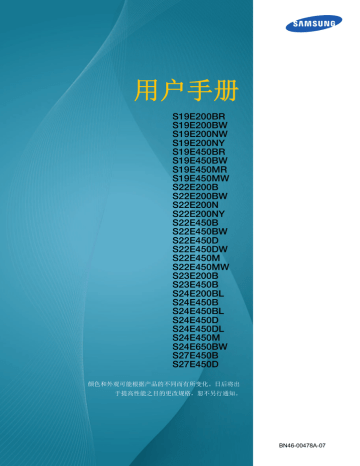
用户手册 S19E200BR S19E200BW S19E200NW S19E200NY S19E450BR S19E450BW S19E450MR S19E450MW S22E200B S22E200BW S22E200N S22E200NY S22E450B S22E450BW S22E450D S22E450DW S22E450M S22E450MW S23E200B S23E450B S24E200BL S24E450B S24E450BL S24E450D S24E450DL S24E450M S24E650BW S27E450B S27E450D 颜色和外观可能根据产品的不同而有所变化。日后将出 于提高性能之目的更改规格,恕不另行通知。 BN46-00478A-07 目录 在使用本产品前 准备 8 版权 8 本手册使用的图标 9 清洁 10 确保安全的安装空间 10 存放预防措施 11 安全注意事项 11 符号 12 电气安全 13 安装 15 操作 19 使用本产品的正确姿势 20 检查附件 20 检查附件 22 零件 22 正面按钮 (SE200 系列 ) 24 正面按钮 (S**E450B*, S**E650B*) 26 正面按钮 (S**E450M*) 28 正面按钮 (S**E450D*) 30 背面 (SE200 系列 ) 31 背面 (S**E450B*, S**E650B*) 32 背面 (S**E450M*) 33 背面 (S**E450D*) 34 右视图 (S**E450D*) 目录 2 目录 连接和使用信号源设备 屏幕设置 35 安装 35 安装支架 (SE200 系列 ) 36 安装支架 (SE450, SE650 系列 ) 37 拆除支架 (SE200 系列 ) 38 调整产品倾斜度 (SE200 系列 ) 39 调整产品倾斜度和高度 (SE450, SE650 系列 ) 40 旋转显示器 (SE450, SE650 系列 ) 41 安装壁挂支架套件或桌面支架 44 防盗锁 45 连接前 45 连接前检查点 46 连接并使用 PC 46 连接到 PC 50 连接电源 54 安装驱动程序 55 设置最佳分辨率 56 亮度 56 配置 亮度 57 对比度 57 配置对比度 58 清晰度 58 配置清晰度 59 眼睛保护模式 59 配置 眼睛保护模式 60 灵视竞技 60 配置 灵视竞技 61 灵巧模式 61 配置 灵巧模式 目录 3 目录 配置色调 62 灵动视角 (S19E200NY / S22E200NY / S24E650BW 除外) 62 配置 灵动视角 63 灵晰高清 63 配置 灵晰高清 64 宽普兼容 (S19E200BR / S19E450BR / S19E450MR 除外) 64 更改宽普兼容 66 响应时间 (S24E650BW) 66 配置响应时间 67 水平位置 和 垂直位置 67 配置 水平位置 和 垂直位置 68 粗调 68 调整粗调 69 微调 69 调整微调 70 红 70 配置红 71 绿 71 配置绿 72 蓝 72 配置蓝 73 色温 73 配置色温设置 74 伽马 74 配置伽马 目录 4 目录 对屏幕调整大小或重定位 设置和重置 75 语言 75 更改语言 76 菜单水平位置 和 菜单垂直位置 76 配置 菜单水平位置 和 菜单垂直位置 77 显示时间 77 配置显示时间 78 透明度 78 更改透明度 79 全部重置 79 初始化设置 (全部重置) 80 智能节能 80 配置 智能节能 81 关机定时器 (S19E200NW / S19E200NY / S22E200N /S22E200NY) 81 配置 关机定时器 82 配置以下时间后关闭 83 关机定时器增强 (S19E200NW / S19E200NY / S22E200N / S22E200NY 除 外) 83 配置 关机定时器 85 配置节能定时器 87 PC/AV 模式 (S19E200NW / S19E200NY / S22E200N / S22E200NY 除外) 87 配置 PC/AV 模式 89 重复按键时间 89 配置重复按键时间 90 源检测 (S19E200NW / S19E200NY / S22E200N / S22E200NY 除外) 90 配置源检测 目录 5 目录 信息菜单及其他 安装软件 故障排除指南 规格 91 信息 91 显示信息 92 从初始屏幕配置 亮度、对比度和清晰度 93 在初始屏幕中配置 音量 94 MultiScreen 94 安装软件 95 删除软件 96 联系三星客服中心前的要求 96 检测产品 96 检查分辨率和刷新频率 96 检查以下各项。 99 问答 101 基本规格 (S19E200NY / S19E200NW) 102 基本规格 (S19E200BW / S19E200BR) 103 基本规格 (S22E200NY) 104 基本规格 (S22E200B / S22E200N / S22E200BW) 105 基本规格 (S23E200B / S24E200BL) 106 基本规格 (S19E450BW / S19E450MW / S19E450BR / S19E450MR) 107 基本规格 (S22E450B / S22E450M / S22E450D) 108 基本规格 (S22E450BW / S22E450MW / S22E450DW) 109 基本规格 (S23E450B) 110 基本规格 (S24E450BL / S24E450DL) 目录 6 目录 附录 111 基本规格 (S24E450B / S24E450M / S24E450D) 112 基本规格 (S24E650BW) 113 基本规格 (S27E450B / S27E450D) 114 节能模式 117 标准信号模式表 125 有偿服务情形 (消费者付费) 125 非产品缺陷 125 由于客户失误导致的产品损坏 125 其他 126 术语 索引 目录 7 在使用本产品前 版权 为提高质量,本手册的内容如有更改,恕不另行通知。 © 2015 Samsung Electronics Samsung Electronics 拥有本手册的版权。 未经 Samsung Electronics 的授权,禁止对本手册的部分或完整内容进行使用或复制。 Microsoft、 Windows 和 Windows NT 是 Microsoft Corporation 的注册商标。 VESA、 DPM 和 DDC 是 Video Electronics Standards Association 的注册商标。 &&&ਸṬ༠᰾ ᵜӗ૱ㅖਸ*%*% *%ḷ߶ᒦᐢਆᗇ&&&䇔䇱DŽ 本手册使用的图标 以下图像仅供参考。实际情况可能与图像所示有所不同。 在使用本产品前 8 在使用本产品前 清洁 清洁时请务必小心,因为高级 LCD 的面板和表面很容易刮划。 清洁时请执行以下步骤。 1. 关闭显示器和计算机的电源。 2. 拔下显示器的电源线。 抓住电源插头来插拔电源线,请勿用湿手触摸电源线。否则,可能会导 致触电。 3. 请用柔软干净的干布擦拭显示器屏幕。 请勿将含酒精、溶剂或表面活性剂的清洁剂喷到显示器 上。 ! 请勿将水或清洁剂直接喷到本产品上。 4. 将柔软的干布浸水,然后完全拧干,清洁显示器表面。 5. 清洁本产品后,将电源线连接到本产品。 6. 打开显示器和计算机的电源。 ! 在使用本产品前 9 在使用本产品前 确保安全的安装空间 请确保在产品周围留有足够的通风空间。内部温度上升可能引起火灾并损坏产品。安装产品时, 请确保产品周围至少留有如下所示的空间。 产品的外观可能因具体产品而异。 SE200 系列 ६㉇ ६㉇ ६㉇ ६㉇ ६㉇ SE450, SE650 系列 ६㉇ ६㉇ ६㉇ ६㉇ ६㉇ 存放预防措施 如果需要清洁显示器内部,请务必与 Samsung 客户服务中心联系。(将收取服务费。) 在使用本产品前 10 在使用本产品前 安全注意事项 注意 有触电危险请勿打开 注意 :为减少触电危险,请勿卸下机盖 (或后盖)。内部没有用户可以自行维修的部件。所 有维修均应由专业人员进行。 此符号表示内部有高压。请勿接触本产品内部的任何部件,以防发生危险。 此符号向您发出警示,本产品已随附有关操作和维护的重要资料。 符号 警告 如果不遵守指示,可能会导致严重或致命伤害。 注意 如果不遵守指示,可能会导致人身伤害或财产损失。 禁止标记有此符号的活动。 必须遵循标记有此符号的指示。 在使用本产品前 11 在使用本产品前 电气安全 以下图像仅供参考。实际情况可能与图像所示有所不同。 警告 请勿使用破损的电源线或电源插头,或松动的电源插座。 可能会导致触电或起火。 请勿将多个产品的电源插头插入同一个电源插座。 否则,插座可能会过热并导致起火。 请勿用湿手插拔电源插头。 否则,可能会导致触电。 请插紧电源插头。 不稳固的连接可能会导致起火。 ! 将电源插头连接到接地的电源插座 (仅限 1 级绝缘装置)。 可能会导致触电或人身伤害。 ! 请勿强行弯折或拉扯电源线,也不要将重物压在其上。 电源线损坏可能会导致触电或起火。 请勿将电源线或产品放在热源附近。 可能会导致触电或起火。 请用干布擦拭电源线插脚或电源插座周围的灰尘等异物。 否则,可能会导致起火。 ! 在使用本产品前 12 在使用本产品前 注意 产品在使用中时请勿拔下电源线。 本产品可能会由于电击而损坏。 请勿使用 Samsung 提供的授权产品以外的产品电源线。 可能会导致触电或起火。 ! 请勿让物体挡住连接电源线的电源插座。 如果本产品出现任何问题,请拔下电源线,以彻底切断本产品的电源。 使用电源按钮不能彻底切断本产品的电源。 ! 从电源插座上拔下电源线时,请抓住电源插头。 可能会导致触电或起火。 ! 安装 警告 请勿将蜡烛、蚊香或香烟放在本产品上,也不可在热源附近安装本产品。 否则,可能会导致起火。 请避免将本产品安装在书柜或壁橱等通风不良的狭小地方。 否则,可能会因为内部温度升高而导致起火。 请将本产品的塑料包装袋置于儿童无法触及之处。 如果儿童玩耍包装袋,可能会导致窒息。 ! 请勿将本产品安装在不稳固或容易震动的表面 (摇晃的架子、倾斜的表面 等)。 本产品可能会坠落及断裂,或造成人身伤害。 如果在容易震动的地方使用本产品,可能会损坏本产品或导致起火。 在使用本产品前 13 在使用本产品前 请勿将本产品安装在车辆上或有灰尘、湿气 (水滴等)、油或烟的地方。 可能会导致触电或起火。 ! 请勿将本产品暴露于阳光直射、热源或炉火等加热器中。 否则,可能会缩短本产品使用寿命或导致起火。 请将本产品安装在儿童触摸不到的地方。 本产品可能会掉落,而造成儿童人身伤害。 食用油 (例如大豆油)可能会损坏本产品或使其变形。请勿使产品接触油脂污染。 并且不要在厨房内或厨房灶台附近安装和使用本产品。 注意 搬移本产品时小心不要使本产品坠落。 否则,可能会导致产品故障或人身伤害。 ! 请勿将本产品面朝下放置。 可能会损坏屏幕。 将本产品安装在柜子或架子上时,请确保本产品的前部底边没有突出柜子或架 子。 本产品可能会坠落及断裂,或造成人身伤害。 仅将本产品安装在尺寸适合的柜子或架子上。 请轻轻放下本产品。 本产品可能会坠落及断裂,或造成人身伤害。 ! 如果将本产品安装在特殊场所 (在多尘、含有化学物质、极端温度条件下或潮 湿的场所或本产品会经常长期不间断运行的场所),可能会严重影响其性能。 SAMSUNG ! 如果要将本产品安装在此类场所,请务必咨询 Samsung 客户服务中心。 在使用本产品前 14 在使用本产品前 操作 警告 本产品内部有高压。切勿尝试自行拆卸、维修或改装本产品。 可能会导致触电或起火。 要进行维修,请与 Samsung 客户服务中心联系。 要移动产品,请首先拔下产品的所有缆线,包括电源线。 否则,电源线可能会损坏,并可能会导致起火或触电。 ! 如果本产品发出异常声响、散发焦味或冒烟,请立即拔下电源线,并与 Samsung 客户服务中心联系。 ! 可能会导致触电或起火。 请勿让儿童吊挂在本产品下方,或者攀爬到本产品上。 本产品可能会坠落,而导致儿童受伤甚或重伤。 如果本产品坠落或外壳损坏,请关闭本产品电源,拔下电源线,然后与 Samsung 客户服务中心联系。 否则,可能会导致触电或起火。 请勿将重物、玩具或糖果放置在本产品上。 儿童试图拿到这些玩具或糖果时,本产品或重物可能会坠落,而导致儿童 受到重伤。 打雷或闪电时,请关闭电源并拔下电源线。 可能会导致触电或起火。 ! 请勿在本产品上扔放物品或撞击本产品。 可能会导致触电或起火。 ! 请勿通过拉电源线或任何缆线来移动本产品。 否则,电源线可能会损坏,并可能会导致产品故障、触电或起火。 在使用本产品前 15 在使用本产品前 如果发现气体泄漏,请勿触摸本产品或电源插头。此外,请立即让该区域通 风。 ! GAS 火花可能会导致爆炸或起火。 请勿通过拉电源线或任何缆线来提起或移动本产品。 否则,电源线可能会损坏,并可能会导致产品故障、触电或起火。 请勿在本产品附近使用或放置易燃喷剂或易燃物品。 可能会导致爆炸或起火。 ! 确保通风孔未被桌布或窗帘阻塞。 100 否则,可能会因内部温度升高而导致起火。 请勿将金属物体 (筷子、硬币、发夹等)或易燃物体 (纸、火柴等)插入本产 品的通风孔或端口中。 如果本产品进水或有任何异物掉入,请确保关闭本产品电源,拔下电源 线,然后与 Samsung 客户服务中心联系。 可能会导致产品故障、触电或起火。 请勿将含有液体的物体 (花瓶、罐、瓶子等)或金属物体放置在本产品上。 如果本产品进水或有任何异物掉入,请确保关闭本产品电源,拔下电源 线,然后与 Samsung 客户服务中心联系。 可能会导致产品故障、触电或起火。 注意 如果显示器长时间显示静态影像,则可能导致残影或有缺陷像素。 如果长时间不使用本产品,请激活节电模式或动态图像屏幕保护程序。 ! -_- 如果打算长时间不使用本产品 (休假等),请从电源插座上拔下电源线。 否则,可能会因积尘、过热、电击或漏电而导致起火。 ! 请按照建议的分辨率和频率使用本产品。 否则,您的视力可能受损。 ! 在使用本产品前 16 在使用本产品前 请勿将直流电源适配器放在一起。 否则,可能会导致起火。 在使用直流电源适配器之前,请去除其塑料袋。 否则,可能会导致起火。 请勿让直流电源设备进水或弄湿该设备。 可能会导致触电或起火。 请避免在可能会受雨雪影响的室外使用本产品。 清洗地板时,注意不要弄湿直流电源适配器。 请勿将直流电源适配器放在任何加热装置附近。 否则,可能会导致起火。 始终将直流电源适配器放置在通风良好的地方。 ! 长时间近距离地观看屏幕可能会导致视力受损。 ! 请勿仅握住支架翻转或搬移显示器。 本产品可能会坠落及断裂,或造成人身伤害。 请勿在本产品周围使用加湿器或炉具。 可能会导致触电或起火。 在使用本产品时,请每小时让眼睛休息 5 分钟以上。 可以减轻眼睛疲劳。 ! 长时间使用本产品时,显示屏会变热,请勿触摸显示屏。 在使用本产品前 17 在使用本产品前 请将与本产品配合使用的小附件放在儿童触摸不到的地方。 ! 调整本产品角度或支架高度时务必小心。 ! 否则,儿童的手指或手可能会被卡住及受伤。 如果本产品过度倾斜,可能会坠落,造成人身伤害。 请勿将重物放在本产品上。 可能会导致产品故障或人身伤害。 使用耳机或耳塞时,请勿将音量调得太大。 音量太大可能会损害您的听力。 在使用本产品前 18 在使用本产品前 使用本产品的正确姿势 使用本产品时,请保持如下所述的正确姿势: 背部挺直。 眼睛与屏幕之间的距离在 45 到 50 厘米之间,观看屏幕的视线略微向下。 眼镜要直视屏幕。 调整角度,使屏幕不会发生反光。 使前臂与上臂垂直,且与手背保持同一水平。 肘部呈直角。 调整本产品的高度,使膝部弯曲 90 度以上,脚跟平放在地面上,并保持手臂低于 心脏位置。 在使用本产品前 19 1 1.1 准备 检查附件 检查附件 1.1.1 如果缺少任何物件,请与您向其购买本产品的经销商联系。 图像可能与实际部件稍有不同。 零部件 简单说明书 保修卡 用户手册 (部分地区未提供) (可选) D-SUB 缆线 DVI 缆线 (可选) (可选) 电源线 HDMI-DVI 缆线 DP 缆线 (可选) (可选) USB 缆线 (可选) 支架底座 SE200 系列型号用 (可选) 立体声缆线 S**E450M* 型号用 (可选) 支架底座 SE450 系列型号用, SE650 系列型号用 (可选) 1 准备 20 1 准备 支架底座 SE450 系列型号用 支架支杆 (仅适用于带 USB 端口的底座 SE200 系列型号用 支架型号。 ) (可选) (可选) 支架支杆 SE450 系列型号用, SE650 系列型号用 (可选) 不同销售区域的零部件可能略有差异。 1 准备 21 1 1.2 准备 零件 1.2.1 正面按钮 (SE200 系列) 部件的颜色和形状可能与图中所示略有差异。产品规格可能会因改进质量而有所变化,恕不另行通知。 ᣝ䬂ᇐᓩ MENU EYE SAVER SOURCE AUTO MENU EYE SAVER 图标 SOURCE AUTO 说明 打开或关闭屏幕视控系统 (OSD) 菜单,或返回上一个菜单。 OSD 控制锁定:保持当前设置,或锁定 OSD 控制以防止意外更改设 置。启用:要锁定 OSD 控制,请按住 [ MENU ] 按钮 10 秒钟。禁用: 要将锁定的 OSD 控制解锁,请按住 [ MENU ] 按钮 10 秒钟以上。 MENU 如果 OSD 控制被锁定, 可调节 亮度 和 对比度;眼睛保护模式 为可用状态;可查看 信 息。 可以按 [ ] 键使用 眼睛保护模式 功能。(眼睛保护模式 即时 在 OSD 控制被锁定时也可用) 按[ ] 可启用或禁用 眼睛保护模式。 当 眼睛保护模式 功能可用时,以下项目将不可用。 图像 亮度, 灵视竞技, 灵巧模式, 灵动视角 色彩 设置和重置 智能节能 移到上方或下方菜单,或调整 OSD 菜单上的选项值。 使用此按钮可控制屏幕亮度、对比度和清晰度。 1 准备 22 1 准备 图标 说明 确认菜单选择。 如果在未显示 OSD 菜单时按 [ ] 按钮,则会更改输入信号源 (模 拟/DVI)。如果打开本产品的电源或通过按 [ ] 按钮更改输入信号 源,屏幕左上角将会出现一则消息,显示已更改的输入信号源。 仅具备模拟接口的产品无此功能。 按下 [AUTO] 按钮可自动调节屏幕设置。 AUTO 在 “显示属性”中更改分辨率会激活 自动调整 功能。 此功能仅在 模拟 模式下可用。 打开或关闭屏幕。 按下产品上的控制按钮后,将会在屏幕菜单打开之前显示按键导引。 (该指南显示按钮的功能。) 按键导引 要在指南显示后访问屏幕菜单,请再按相应的按钮。 按键导引可能根据功能或产品型号而有所不同。请参阅实际的产品。 1 准备 23 1 准备 1.2.2 正面按钮 (S**E450B*, S**E650B*) 部件的颜色和形状可能与图中所示略有差异。产品规格可能会因改进质量而有所变化,恕不另行通知。 ᣝ䬂ᇐᓩ MENU EYE SAVER 图标 SOURCE AUTO 说明 打开或关闭屏幕视控系统 (OSD) 菜单,或返回上一个菜单。 OSD 控制锁定:保持当前设置,或锁定 OSD 控制以防止意外更改设 置。启用:要锁定 OSD 控制,请按住 [ MENU ] 按钮 10 秒钟。禁用: 要将锁定的 OSD 控制解锁,请按住 [ MENU ] 按钮 10 秒钟以上。 MENU 如果 OSD 控制被锁定, 可调节 亮度 和 对比度;眼睛保护模式 为可用状态;可查看 信 息。 可以按 [ ] 键使用 眼睛保护模式 功能。(眼睛保护模式 即时 在 OSD 控制被锁定时也可用) 按[ ] 可启用或禁用 眼睛保护模式。 当 眼睛保护模式 功能可用时,以下项目将不可用。 图像 亮度, 灵视竞技, 灵巧模式, 灵动视角 色彩 设置和重置 智能节能 移到上方或下方菜单,或调整 OSD 菜单上的选项值。 使用此按钮可控制屏幕亮度、对比度和清晰度。 1 准备 24 1 准备 图标 说明 确认菜单选择。 如果在未显示 OSD 菜单时按 [ ] 按钮,则会更改输入信号源 (模 拟/DVI)。如果打开本产品的电源或通过按 [ ] 按钮更改输入信号 源,屏幕左上角将会出现一则消息,显示已更改的输入信号源。 仅具备模拟接口的产品无此功能。 按下 [AUTO] 按钮可自动调节屏幕设置。 AUTO 在 “显示属性”中更改分辨率会激活 自动调整 功能。 此功能仅在 模拟 模式下可用。 打开或关闭屏幕。 按下产品上的控制按钮后,将会在屏幕菜单打开之前显示按键导引。 (该指南显示按钮的功能。) 按键导引 要在指南显示后访问屏幕菜单,请再按相应的按钮。 按键导引可能根据功能或产品型号而有所不同。请参阅实际的产品。 1 准备 25 1 准备 1.2.3 正面按钮 (S**E450M*) 部件的颜色和形状可能与图中所示略有差异。产品规格可能会因改进质量而有所变化,恕不另行通知。 ᣝ䬂ᇐᓩ MENU EYE SAVER 图标 SOURCE AUTO 说明 打开或关闭屏幕视控系统 (OSD) 菜单,或返回上一个菜单。 OSD 控制锁定:保持当前设置,或锁定 OSD 控制以防止意外更改设 置。启用:要锁定 OSD 控制,请按住 [ MENU ] 按钮 10 秒钟。禁用: 要将锁定的 OSD 控制解锁,请按住 [ MENU ] 按钮 10 秒钟以上。 MENU 如果 OSD 控制被锁定, 可调节 亮度 和 对比度;眼睛保护模式 为可用状态;可查看 信 息。 可以按 [ ] 键使用 眼睛保护模式 功能。(眼睛保护模式 即时 在 OSD 控制被锁定时也可用) 按[ ] 可启用或禁用 眼睛保护模式。 当 眼睛保护模式 功能可用时,以下项目将不可用。 图像 亮度, 灵视竞技, 灵巧模式, 灵动视角 色彩 设置和重置 智能节能 移到上方或下方菜单,或调整 OSD 菜单上的选项值。 使用此按钮可控制屏幕亮度和对比度。 在 [IN] 端口连接了缆线的情况下,可以调整 音量。 1 准备 26 1 准备 图标 说明 确认菜单选择。 如果在未显示 OSD 菜单时按 [ ] 按钮,则会更改输入信号源 (模 拟/DVI)。如果打开本产品的电源或通过按 [ ] 按钮更改输入信号 源,屏幕左上角将会出现一则消息,显示已更改的输入信号源。 仅具备模拟接口的产品无此功能。 按下 [AUTO] 按钮可自动调节屏幕设置。 AUTO 在 “显示属性”中更改分辨率会激活 自动调整 功能。 此功能仅在 模拟 模式下可用。 打开或关闭屏幕。 按下产品上的控制按钮后,将会在屏幕菜单打开之前显示按键导引。 (该指南显示按钮的功能。) 按键导引 要在指南显示后访问屏幕菜单,请再按相应的按钮。 按键导引可能根据功能或产品型号而有所不同。请参阅实际的产品。 1 准备 27 1 准备 1.2.4 正面按钮 (S**E450D*) 部件的颜色和形状可能与图中所示略有差异。产品规格可能会因改进质量而有所变化,恕不另行通知。 ᣝ䬂ᇐᓩ MENU 图标 EYE SAVER SOURCE AUTO 说明 打开或关闭屏幕视控系统 (OSD) 菜单,或返回上一个菜单。 OSD 控制锁定:保持当前设置,或锁定 OSD 控制以防止意外更改设 置。启用:要锁定 OSD 控制,请按住 [ MENU ] 按钮 10 秒钟。禁用: 要将锁定的 OSD 控制解锁,请按住 [ MENU ] 按钮 10 秒钟以上。 MENU 如果 OSD 控制被锁定, 可调节 亮度 和 对比度;眼睛保护模式 为可用状态;可查看 信 息。 可以按 [ ] 键使用 眼睛保护模式 功能。(眼睛保护模式 即时 在 OSD 控制被锁定时也可用) 按[ ] 可启用或禁用 眼睛保护模式。 当 眼睛保护模式 功能可用时,以下项目将不可用。 图像 亮度, 灵视竞技, 灵巧模式, 灵动视角 色彩 设置和重置 智能节能 移到上方或下方菜单,或调整 OSD 菜单上的选项值。 使用此按钮可控制屏幕亮度、对比度和清晰度。 1 准备 28 1 准备 图标 说明 确认菜单选择。 如果在未显示 OSD 菜单时按 [ ] 按钮,则会更改输入信号源 (模拟/ DVI/DisplayPort)。如果打开本产品的电源或通过按 [ ] 按钮更改输 入信号源,屏幕左上角将会出现一则消息,显示已更改的输入信号源。 仅具备模拟接口的产品无此功能。 按下 [AUTO] 按钮可自动调节屏幕设置。 AUTO 在 “显示属性”中更改分辨率会激活 自动调整 功能。 此功能仅在 模拟 模式下可用。 打开或关闭屏幕。 按下产品上的控制按钮后,将会在屏幕菜单打开之前显示按键导引。 (该指南显示按钮的功能。) 按键导引 要在指南显示后访问屏幕菜单,请再按相应的按钮。 按键导引可能根据功能或产品型号而有所不同。 请参阅实际的产品。 1 准备 29 1 准备 1.2.5 背面 (SE200 系列) 部件的颜色和形状可能与图中所示略有差异。产品规格可能会因改进质量而有所变化,恕不另行通 知。 DVI IN DVI IN RGB IN POWER IN POWER IN RGB IN 端口 说明 使用 DVI 缆线连接到 PC。 [DVI IN] 端子仅为数字 (DVI) 专用型号提供。 使用 D-SUB 缆线连接到 PC。 连接到外部设备。 将显示器的电源线连接至本产品背面的 [POWER IN] 端口。 1 准备 30 1 准备 1.2.6 背面 (S**E450B*, S**E650B*) 部件的颜色和形状可能与图中所示略有差异。产品规格可能会因改进质量而有所变化,恕不另行通 知。 DVI IN DVI IN RGB IN POWER IN POWER IN RGB IN 端口 说明 使用 DVI 缆线连接到 PC。 [DVI IN] 端子仅为数字 (DVI) 专用型号提供。 使用 D-SUB 缆线连接到 PC。 连接到外部设备。 将显示器的电源线连接至本产品背面的 [POWER IN] 端口。 1 准备 31 1 准备 1.2.7 背面 (S**E450M*) 部件的颜色和形状可能与图中所示略有差异。产品规格可能会因改进质量而有所变化,恕不另行通 知。 DVI IN DVI IN RGB IN RGB IN POWER IN AUDIO IN/OUT AUDIO IN/OUT POWER IN OUT IN 端口 说明 使用 DVI 缆线连接到 PC。 [DVI IN] 端子仅为数字 (DVI) 专用型号提供。 使用 D-SUB 缆线连接到 PC。 连接至音频输出设备,如耳机。 OUT 仅适用于带扬声器的型号。 用音频线连接到音频输入信号源。 IN 仅适用于带扬声器的型号。 连接到外部设备。 将显示器的电源线连接至本产品背面的 [POWER IN] 端口。 1 准备 32 1 准备 1.2.8 背面 (S**E450D*) 部件的颜色和形状可能与图中所示略有差异。产品规格可能会因改进质量而有所变化,恕不另行通 知。 DP IN DP IN DP IN DVI IN DVI IN RGB IN RGB IN DVI IN RGB IN POWER IN POWER IN POWER IN DP IN DVI IN 端口 POWER IN RGB IN 说明 使用 DP 缆线连接到 PC。 使用 DVI 缆线连接到 PC。 [DVI IN] 端子仅为数字 (DVI) 专用型号提供。 使用 D-SUB 缆线连接到 PC。 通过 USB 缆线连接到计算机。 此端口只能连接到 PC。 仅适用于带 USB 端口的底座支架型号。 连接到外部设备。 将显示器的电源线连接至本产品背面的 [POWER IN] 端口。 1 准备 33 1 准备 1.2.9 右视图 (S**E450D*) 部件的颜色和形状可能与图中所示略有差异。产品规格可能会因改进质量而有所变化,恕不另行通 知。 端口 说明 仅适用于带 USB 端口的底座支架型号。 仅适用于带 USB 端口的底座支架型号。 1 准备 34 1 1.3 准备 安装 1.3.1 安装支架 (SE200 系列) 装配产品之前,将产品屏幕面朝下放在水平稳固的表面上。 按照如图所示的方向,将支架支 检查支架支杆是否连接牢固。 杆插入支架。 拧紧支架底部的连接螺钉,将支 杆牢固固定。 在桌面上放一块软布垫着以保护 如图所示,用手握住产品的主机 - 注意 产品,将产品正面朝下放在软布 身。 请勿仅握住支架来翻转产品。 上。 按照图中箭头所示方向将装配好 的支架推入到主机身中。 部件的颜色和形状可能与图中所示略有差异。产品规格可能会因改进质量而有所变化,恕不另行通 知。 1 准备 35 1 准备 安装支架 (SE450, SE650 系列) 1.3.2 在平坦的表面放置起保护作用的 在完成支架安装前不要移除固定 将支架底座按箭头方向插入到支 布或垫子。然后,将产品正面朝 针。 架上。 下放在布或垫子上。 拧紧 (使用螺丝刀或硬币)支 架底座底部的螺钉。 完成支架安装后,将产品竖直放 现在可以移除固定针并调整支架 好。 了。 - 注意 请勿仅握住支架来翻转产品。 按照与组装时相反的步骤进行拆卸。 部件的颜色和形状可能与图中所示略有差异。产品规格可能会因改进质量而有所变化,恕不另行 通知。 1 准备 36 1 准备 1.3.3 拆除支架 (SE200 系列) 产品的外观可能因具体产品而异。 在桌面上放一块软布垫着以保护产品,将产品正面朝下放在软 布上。 一只手扶住底座连接柱,另一只手握拳,用力敲击底座表面 拧动支架底部的连接螺钉,将它拧开。 按照图中箭头所示方向拉动支架支杆,将支架支杆从支架上取 下。 1 准备 37 1 准备 调整产品倾斜度 (SE200 系列) 1.3.4 部件的颜色和形状可能与图中所示略有差异。产品规格可能会因改进质量而有所变化,恕不另行通 知。 -1° (- 2°/+ 您可以调整显示器的倾斜度。 托住产品底部,小心调整倾斜角度。 1°) - 20° (0°/+ 2°) 1 准备 38 1 准备 调整产品倾斜度和高度 (SE450, SE650 系列) 1.3.5 部件的颜色和形状可能与图中所示略有差异。产品规格可能会因改进质量而有所变化,恕不另行通知。 19"-24" 27" 4 19"-22" ˄᮴86%ッষ˅ 23"-27" / 21.5" , 22"˄᳝86%ッষ˅ 0 (± 0.5 ६㉇) 10 ६㉇ (± 0.5 ६㉇) 要调节高度,请需要取下固定针。 显示器的倾斜度和高度可以进行调整。 小心地握住本产品的顶部中央位置,并调整高度。 0 (± 0.5 ६㉇) 13 ६㉇ (± 0.5 ६㉇) 1 准备 39 1 准备 旋转显示器 (SE450, SE650 系列) 1.3.6 您可按如下方法旋转显示器。 1 2 3 4 5 6 在旋转显示器前,请确保支架已充分展开。 如果您在支架未充分展开时就旋转显示器,显示器的边角可能会碰到桌面并导致显示器损坏。 不可逆时针选择显示器。这可能会损坏显示器。 1 准备 40 1 准备 1.3.7 安装壁挂支架套件或桌面支架 安装之前 关闭产品电源,并从插座上拔下电源线。 SE200 系列 在平坦的表面放置起保护作用的布或垫子。 然后,将产品正面朝下放在布或垫子上。 如图所示,用手握住产品的主机身。 按照图中箭头所示方向拉动支架,使支架脱离机 身。 SE450, SE650 系列 在平坦的表面放置起保护作用的 将产品背面的螺钉拧松。 布或垫子。然后,将产品正面朝 下放在布或垫子上。 向上抬起并移除支架。 1 准备 41 1 准备 安装壁挂支架套件或桌面支架 (SE200 系列) 2 1 A 3 4 B A 将壁挂支架套件或桌面支架安装在此处 B 支架 (单独出售) 对齐凹槽,然后将您想安装的壁挂支架套件或桌面支架的相应部分与产品支架上的螺钉拧紧。 注 使用比标准长度更长的螺钉会损坏产品的内部部件。 不符合视频电子标准协会 (VESA) 标准的壁挂支架所需的螺钉长度会因规格而异。 请勿使用不符合 VESA 标准的螺钉。在安装壁挂支架套件或桌面支架时不可过度用力。这可能 导致产品损坏或跌落,并造成人身伤害。对于使用不适当的螺钉或在安装壁挂支架套件或桌面支 架时过度用力所导致的损坏或伤害,三星不承担任何责任。 使用非指定规格的壁挂支架套件或自行尝试安装壁挂支架套件所导致的产品损坏或人身伤害,三 星不承担任何责任。 将产品安装到壁挂支架上时,请确保您购买的壁挂支架套件能使产品与墙壁保持 10厘米 或更远 的距离。 请确保使用符合标准的壁挂支架套件。 1 准备 42 1 准备 安装壁挂支架套件或桌面支架 (SE450, SE650 系列) 2 1 A 3 4 BB A 将壁挂支架套件或桌面支架安装在此处 B 支架 (单独出售) 对齐凹槽,然后将您想安装的壁挂支架套件或桌面支架的相应部分与产品支架上的螺钉拧紧。 注 使用比标准长度更长的螺钉会损坏产品的内部部件。 不符合视频电子标准协会 (VESA) 标准的壁挂支架所需的螺钉长度会因规格而异。 请勿使用不符合 VESA 标准的螺钉。在安装壁挂支架套件或桌面支架时不可过度用力。这可能 导致产品损坏或跌落,并造成人身伤害。对于使用不适当的螺钉或在安装壁挂支架套件或桌面支 架时过度用力所导致的损坏或伤害,三星不承担任何责任。 使用非指定规格的壁挂支架套件或自行尝试安装壁挂支架套件所导致的产品损坏或人身伤害,三 星不承担任何责任。 将产品安装到壁挂支架上时,请确保您购买的壁挂支架套件能使产品与墙壁保持 10厘米 或更远 的距离。 请确保使用符合标准的壁挂支架套件。 要使用壁挂支架安装监视器,请从监视器上取下支架底座。 1 准备 43 1 准备 防盗锁 1.3.8 有了防盗锁,就可以在公共场所安全地使用本产品。锁定设备的形状和锁定方法会因生产商的不同而 有所差异。详细信息请参阅防盗锁装置随附的用户指南。锁定装置单独出售。 SE200 系列 DVI IN RGB IN POWER IN SE450, SE650 系列 部件的颜色和形状可能与图中所示略有差异。产品规格可能会因改进质量而有所变化,恕不另行通 知。 要锁定防盗锁装置: 1 2 3 4 将防盗锁装置的缆线固定在重物,例如办公桌上。 将缆线的一端穿过另一端的环中。 将锁定装置插入本产品背面的防盗锁孔中。 锁定装置。 防盗锁装置可单独购买。 详细信息请参阅防盗锁装置随附的用户指南。 防盗锁装置可在电子产品零售店或网上购买。 1 准备 44 2 2.1 连接和使用信号源设备 连接前 2.1.1 连接前检查点 连接信号源装置之前,请阅读设备随附的用户手册。 不同信号源装置的端口数量和位置可能不同。 所有连接线连接完毕后,方可连接电源线。 在连线期间连接电源线可能会导致产品损坏。 查看要连接到产品背面的端口类型。 2 连接和使用信号源设备 45 2 2.2 连接和使用信号源设备 连接并使用 PC 连接到 PC 2.2.1 请选择适合您 PC 的连接方式。 不同产品中的缆线可能不同。 产品的外观可能因具体产品而异。 使用 D-SUB 缆线连接 (模拟类型) 请勿在连接好所有其他缆线之前插上电源线。首先确保已连接源设备,然后再插上电源线。 SE200 系列 RGB IN DVI IN A B A B RGB IN SE450, SE650 系列 RGB IN DVI IN 1 RGB IN 使用 D-SUB 缆线将产品的 [RGB IN] 端口连接到 PC 的 RGB 端口。 将 A 连接到产品上的 [RGB IN] 端口,然后将 B 连接到计算机上的 RGB 端口。 2 按[ ],将输入信号源更改为 模拟。 仅具备模拟接口的产品无此功能。 2 连接和使用信号源设备 46 2 连接和使用信号源设备 使用 DVI 缆线连接 请勿在连接好所有其他缆线之前插上电源线。首先确保已连接源设备,然后再插上电源线。 SE200 系列 DVI IN DVI IN A B A B RGB IN SE450, SE650 系列 DVI IN DVI IN 1 RGB IN 使用 DVI 缆线连接产品背面的 [DVI IN] 端口和 PC 的 DVI 端口。 将 A 连接到产品上的 [DVI IN] 端口,然后将 B 连接到计算机上的 DVI 端口。 2 按[ ],将输入信号源更改为 DVI。 [DVI IN] 端子仅为数字 (DVI) 专用型号提供。 2 连接和使用信号源设备 47 2 连接和使用信号源设备 使用 DVI-HDMI 缆线连接 请勿在连接好所有其他缆线之前插上电源线。首先确保已连接源设备,然后再插上电源线。 SE200 系列 DVI IN DVI IN RGB IN SE450, SE650 系列 DVI IN DVI IN 1 2 RGB IN 使用 HDMI-DVI 缆线连接本产品背面的 [DVI IN] 端口和 PC 上的 HDMI 端口。 按[ ],将输入信号源更改为 DVI。 [DVI IN] 端子仅为数字 (DVI) 专用型号提供。 2 连接和使用信号源设备 48 2 连接和使用信号源设备 使用 DP 缆线连接 请勿在连接好所有其他缆线之前插上电源线。 首先确保已连接源设备,然后再插上电源线。 S**E450D* DP IN DP IN RGB IN DVI IN 1 2 使用 DP 缆线连接产品背面的 [DP IN] 端口和 PC 的 DP 端口。 按[ ],将输入信号源更改为 DisplayPort。 连接耳机或扬声器 请勿在连接好所有其他缆线之前插上电源线。首先确保已连接源设备,然后再插上电源线。 S**E450M* IN RGB IN DVI IN OUT 1 将音频输出设备 (如耳机或喇叭)连接到本产品上的 [ OUT ] 端口。 仅适用于带扬声器的型号。 2 将音频输入设备 (如计算机)连接到本产品上的 [ IN ] 端口。 仅适用于带扬声器的型号。 2 连接和使用信号源设备 49 2 连接和使用信号源设备 连接电源 2.2.2 不同产品中的缆线可能不同。 产品的外观可能因具体产品而异。 要使用本产品,请将电源线连接至电源插座和本产品上的 [POWER IN] 插口。 SE200 系列 POWER IN DVI IN RGB IN SE450, SE650 系列 POWER IN DVI IN RGB IN 输入电压会自动切换。 2 连接和使用信号源设备 50 2 连接和使用信号源设备 连接 USB (S**E450D* 型号) 仅适用于带 USB 端口的底座支架型号。 直接将 USB 设备 (例如鼠标、键盘、记忆棒或外部硬盘驱动器 (HDD))连接至显示器上的 [ ] 端口即可使用。无需将其连接至计算机。外部大容量存储 HDD 需要外部电源,请务必接 通电源。 本显示器的 [ ] USB 端口支持符合规格认证的高速 USB 2.0。 高速 全速 低速 480 Mbps 12 Mbps 1.5 Mbps 2.5 瓦 2.5 瓦 2.5 瓦 (各端口最大值) (各端口最大值) (各端口最大值) 数据速率 功耗 DVI IN 1 RGB IN DP IN 用 USB 缆线连接显示器的[ ] 端口和计算机的 USB 端口。 要使用[ ] 端口,您必须将 UP (上游端口)连接至 PC。 请务必使用本显示器随附的 USB 缆线来连接显示器的[ B ] 端口和计算机的 USB 端口。 B USB A 2 用 USB 缆线连接 USB 显示器的[ A ] 端口和 USB 设备。 2 连接和使用信号源设备 51 2 连接和使用信号源设备 3 其使用程序与连接到 PC 的外围设备的使用程序相同。 您可以连接并使用键盘和鼠标。 也可播放媒体设备上的文件。(媒体设备如:MP3、数码相机等) 您还可运行、移动、复制或删除存储设备上的文件。(存储设备如:外部存储器、存储卡、存 储卡读取器和硬盘型 MP3 播放器等)。 您还可以使用其他可连接到计算机的 USB 设备。 如果要将设备连接到显示器的 [ ] 端口,请使用适合设备的缆线连接设备。 若要购买缆线和外部设备,请咨询相应产品的服务中心。 对因使用未经认可的缆线进行连接而导致的任何问题或损害,本公司概不负责。 某些产品不符合 USB 标准,可能导致本设备故障。 如果设备出现故障,即使已经连接到计算机,也请联系设备/计算机的服务中心。 2 连接和使用信号源设备 52 2 连接和使用信号源设备 在 Windows 更改声音设置 (S**E450M* 型号) 控制面板 → 声音 → 扬声器 → 扬声器设置 1 2 3 4 2 连接和使用信号源设备 53 2 连接和使用信号源设备 安装驱动程序 2.2.3 安装本产品的驱动程序时,可为本产品设置最佳分辨率和刷新频率。 本产品随附的光盘上存有安装驱动程序。 如果提供的文件出现错误,请访问 Samsung 主页 (http://www.samsung.com) 并下载文件。 1 2 3 4 将产品随附的用户手册光盘插入 CD-ROM 驱动器。 5 转到 “显示属性”,查看分辨率和刷新频率是否合适。 单击 "Windows Driver"。 依照屏幕说明进行安装。 从型号列表中选择您的产品型号。 更多信息请参阅您的 Windows 操作系统手册。 2 连接和使用信号源设备 54 2 连接和使用信号源设备 设置最佳分辨率 2.2.4 购买本产品后第一次打开电源时,屏幕上将会出现有关设置最佳分辨率的信息性消息。 在产品上选择一种语言,将 PC 分辨率更改为最佳设置。 䆒㕂ᇐ 䗖⫼Ѣℸᰒ⼎఼ⱘ᳔Շߚ䕼⥛བϟ˖ [+] Փ⫼ҹϞ䆒㕂ৃ䆒ᅮ3&ⱘߚ䕼⥛DŽ ∝䇁 ⹂ᅮ AUTO 1 2 按[ ] 移到所需选项,然后按 [ ]。 要隐藏该信息性消息,请按 [ MENU ]。 如果未选择最佳分辨率,则在指定的时间内此消息最多会出现三次,即使关闭本产品电源然后再 打开时也是如此。 您也可以在 PC 的 “控制面板”中选择最佳分辨率。 2 连接和使用信号源设备 55 3 屏幕设置 每个功能都附有详细的说明。有关详细信息,请参见您的设备。 配置亮度等屏幕设置。 3.1 亮度 调整图像的整体亮度。(范围: 0~100) 值越大,图像亮度越高。 3.1.1 1 2 3 灵巧模式 设置为 动态对比度 模式时,无法使用此菜单。 当设置了 智能节能 时,无法使用此菜单。 眼睛保护模式处于启用状态时,无法使用此菜单。 显示器上可用的功能可能视机型而异。请参阅实际的产品。 配置 亮度 按产品前面的任何按钮可显示按键导引。然后,按 [ MENU ] 显示对应的菜单屏幕。 按本产品上的 [ ] 移到图像,然后按 [ ]。 按本产品上的 [ ] 移到亮度,然后按 [ ]。 将出现以下画面。 ڣ ҂ᑺ 䇗ᭈ҂ᑺ㑻߿DŽؐ䍞 䖥ˈ߭ᛣੇⴔሣᐩ 䍞҂DŽ ҂ᑺ ᇍ↨ᑺ ᇍ↨ᑺ ⏙᱄ᑺ ⏙᱄ᑺ ⴐֱᡸᓣ ݇ ⴐֱᡸᓣ ݇ ♉㾚ゲᡔ ݇ ♉㾚ゲᡔ 6$0681* 0$*,& ♉Ꮋᓣ 6$0681* 0$*,& ♉Ꮋᓣ ϾҎ䆒ᅮ 6$0681* 0$*,& ♉᱄催⏙ 6$0681* ݇ 0$*,& ♉ࡼ㾚㾦 AUTO 4 ڣ 使用 [ 䇗ᭈ҂ᑺ㑻߿DŽؐ䍞 䖥ˈ߭ᛣੇⴔሣᐩ 䍞҂DŽ ݇ ϾҎ䆒ᅮ ݇ AUTO ] 按钮调整亮度。 3 屏幕设置 56 3 3.2 屏幕设置 对比度 调整对象和背景之间的对比度。(范围: 0~100) 值越大、对比度越高,图像显示越清晰。 3.2.1 1 2 3 灵巧模式 处于 剧场 或 动态对比度 模式时,无法使用此菜单。 灵视竞技处于启用状态时,无法使用此菜单。 显示器上可用的功能可能视机型而异。请参阅实际的产品。 配置对比度 按产品前面的任何按钮可显示按键导引。然后,按 [ MENU ] 显示对应的菜单屏幕。 按本产品上的 [ ] 移到图像,然后按 [ 按本产品上的 [ ] 移到对比度,然后按 [ ]。 ]。 将出现以下画面。 ڣ ҂ᑺ 䇗ᭈᇍ↨ᑺ㑻߿DŽؐ䍞 䖥ˈ߭ᛣੇⴔᯢ ᱫᇍ↨ᑺ䍞DŽ ҂ᑺ ᇍ↨ᑺ ᇍ↨ᑺ ⏙᱄ᑺ ⏙᱄ᑺ ⴐֱᡸᓣ ݇ ⴐֱᡸᓣ ݇ ♉㾚ゲᡔ ݇ ♉㾚ゲᡔ 6$0681* 0$*,& ♉Ꮋᓣ 6$0681* 0$*,& ♉᱄催⏙ ϾҎ䆒ᅮ 6$0681* ݇ 6$0681* 0$*,& ♉Ꮋᓣ 0$*,& ♉ࡼ㾚㾦 AUTO 4 ڣ 使用 [ 䇗ᭈᇍ↨ᑺ㑻߿DŽؐ䍞 䖥ˈ߭ᛣੇⴔᯢ ᱫᇍ↨ᑺ䍞DŽ ݇ ϾҎ䆒ᅮ ݇ AUTO ] 按钮调整对比度。 3 屏幕设置 57 3 3.3 屏幕设置 清晰度 使对象的轮廓更加清晰或模糊。(范围: 0~100) 值越大,图像的轮廓越清晰。 3.3.1 1 2 3 灵巧模式 处于 剧场 或 动态对比度 模式时,无法使用此菜单。 灵晰高清 处于 模式 1 或 模式 2 时,无法使用此菜单。 灵视竞技处于启用状态时,无法使用此菜单。 显示器上可用的功能可能视机型而异。请参阅实际的产品。 配置清晰度 按产品前面的任何按钮可显示按键导引。然后,按 [ MENU ] 显示对应的菜单屏幕。 按本产品上的 [ ] 移到图像,然后按 [ 按本产品上的 [ ] 移到清晰度,然后按 [ ]。 ]。 将出现以下画面。 ڣ ҂ᑺ 䇗ᭈ⏙ڣ᱄ᑺDŽؐ䍞 䖥ˈ߭ᛣੇⴔ ڣ䍞⏙᱄DŽ ҂ᑺ ᇍ↨ᑺ ᇍ↨ᑺ ⏙᱄ᑺ ⏙᱄ᑺ ⴐֱᡸᓣ ݇ ⴐֱᡸᓣ ݇ ♉㾚ゲᡔ ݇ ♉㾚ゲᡔ 6$0681* 0$*,& ♉Ꮋᓣ 6$0681* 0$*,& ♉᱄催⏙ 6$0681* 0$*,& ♉Ꮋᓣ ϾҎ䆒ᅮ 6$0681* ݇ 0$*,& ♉ࡼ㾚㾦 AUTO 4 ڣ 使用 [ 䇗ᭈ⏙ڣ᱄ᑺDŽؐ䍞 䖥ˈ߭ᛣੇⴔ ڣ䍞⏙᱄DŽ ݇ ϾҎ䆒ᅮ ݇ AUTO ] 按钮调整清晰度。 3 屏幕设置 58 3 3.4 屏幕设置 眼睛保护模式 设置为适合眼部放松的最佳图像画质。 TÜV Rheinland “Low Blue Light Content” 认证表示产品符合较低蓝光级别的要求。将 眼睛保护模式 设置为 “开” 时,波长在400纳米左右的的蓝光峰值将会下降,并提供用户一个适宜的画质效果,从 而降低因长时间观看电脑显示屏所造成的视觉疲劳。 此时,蓝光峰值会低于显示屏默认状态时的水平, 并且满足认证机构德国莱茵 TÜV 的低蓝光认证标准并取得了相应的证书。 显示器上可用的功能可能视机型而异。请参阅实际的产品。 3.4.1 1 2 3 配置 眼睛保护模式 按产品前面的任何按钮可显示按键导引。然后,按 [ MENU ] 显示对应的菜单屏幕。 按本产品上的 [ ] 移到图像,然后按 [ 按本产品上的 [ ] 移到 眼睛保护模式,然后按 [ ]。 ]。 将出现以下画面。 ڣ ҂ᑺ 䆒Ў䗖ড়ᬒᵒⴐⱘ᳔ Շ⬏䋼DŽ ᇍ↨ᑺ ⏙᱄ᑺ ⏙᱄ᑺ ⴐֱᡸᓣ ݇ Off ⴐֱᡸᓣ ᓔ Off ♉㾚ゲᡔ 6$0681* 0$*,& ♉Ꮋᓣ 6$0681* 0$*,& ♉᱄催⏙ ݇ ᓔ 0$*,& ♉Ꮋᓣ Custom 6$0681* ݇ ] 移至所需选项,并按 [ 䆒Ў䗖ড়ᬒᵒⴐⱘ᳔ Շ⬏䋼DŽ 6$0681* 0$*,& ♉ࡼ㾚㾦 AUTO 按[ ҂ᑺ ᇍ↨ᑺ ♉㾚ゲᡔ 4 5 ڣ ݇ AUTO ]。 将应用选定选项。 3 屏幕设置 59 3 3.5 屏幕设置 灵视竞技 配置产品游戏模式的屏幕设置。在 PC 上玩游戏或连接 PlayStation™ 或 Xbox™ 等游戏操作平台时, 可使用此功能。 眼睛保护模式 或 智能节能处于启用状态时,无法使用此菜单。 显示器上可用的功能可能视机型而异。请参阅实际的产品。 配置 灵视竞技 3.5.1 1 2 3 按产品前面的任何按钮可显示按键导引。然后,按 [ MENU ] 显示对应的菜单屏幕。 按本产品上的 [ ] 移到图像,然后按 [ 按本产品上的 [ ] 移到灵视竞技,然后按 [ ]。 ]。 将出现以下画面。 ڣ ҂ᑺ Ӭ࣪ڣ䆒㕂ҹ᪡␌ ៣DŽ ᇍ↨ᑺ ⏙᱄ᑺ ⏙᱄ᑺ ⴐֱᡸᓣ Off ⴐֱᡸᓣ ݇ 6$0681* ᓔ 6$0681* ྟ㒜ᠧᓔ 0$*,& ♉Ꮋᓣ 0$*,& ♉᱄催⏙ ♉㾚ゲᡔ Custom ] 移至所需选项,并按 [ ᓔ 6$0681* ྟ㒜ᠧᓔ 0$*,& ♉ࡼ㾚㾦 Ӭ࣪ڣ䆒㕂ҹ᪡␌ ៣DŽ ݇ 6$0681* 0$*,& ♉Ꮋᓣ Off AUTO 按[ ҂ᑺ ᇍ↨ᑺ ♉㾚ゲᡔ 4 5 ڣ AUTO ]。 将应用选定选项。 当关闭显示器、进入省电模式或更改输入源时,即使 灵视竞技 已设置为 开 也会转变为 关。 如要始终启用 灵视竞技,选择 始终打开。 3 屏幕设置 60 3 3.6 屏幕设置 灵巧模式 此菜单提供了适用于使用本产品的环境的最佳图像质量。 智能节能处于启用状态时,无法使用此菜单。 灵视竞技处于启用状态时,无法使用此菜单。 眼睛保护模式处于启用状态时,无法使用此菜单。 灵动视角处于启用状态时,无法使用此菜单。 显示器上可用的功能可能视机型而异。请参阅实际的产品。 您可以根据个人喜好自定义亮度。 3.6.1 1 2 3 配置 灵巧模式 按产品前面的任何按钮可显示按键导引。然后,按 [ MENU ] 显示对应的菜单屏幕。 按本产品上的 [ ] 移到图像,然后按 [ 按本产品上的 [ ] 移到 灵巧模式,然后按 [ ]。 ]。 将出现以下画面。 ڣ ҂ᑺ 100 ᇍ↨ᑺ ⏙᱄ᑺ ϾҎ䆒ᅮ ⴐֱᡸᓣ :HEᓣ ♉㾚ゲᡔ ᷛޚ 6$0681* ࠻എ 6$0681* ࡼᗕᇍ↨ᑺ 0$*,& ♉Ꮋᓣ 0$*,& ♉᱄催⏙ 䆒Ў䗖ড়Ꮉ⦃๗ⱘ᳔ Շ⬏䋼DŽ ڣ ҂ᑺ 100 75 ᇍ↨ᑺ 60 ⏙᱄ᑺ 50 ⴐֱᡸᓣ ϾҎ䆒ᅮ 50 ♉㾚ゲᡔ ᷛޚ 75 60 2200 6$0681* ࠻എ 0 6$0681* ࡼᗕᇍ↨ᑺ 0$*,& ♉Ꮋᓣ 0$*,& ♉ࡼ㾚㾦 䆒Ў䗖ড়Ꮉ⦃๗ⱘ᳔ Շ⬏䋼DŽ Custom 50 AUTO Off 50 Off 2200 Wide 0 AUTO 个人设定:根据需要自定义对比度和亮度。 Web 模式: 获取编辑文档和浏览互联网的最佳屏幕,避免视角狭窄的问题。 (S19E200NY、 S22E200NY) 4 5 标准:获取适合编辑文档或使用 互联网的图像质量。 剧场: 获取适合欣赏视频和 DVD 内容的电视亮度与清晰度。 动态对比度:通过自动调整对比度获取平衡的亮度。 按[ ] 移至所需选项,并按 [ ]。 将应用选定选项。 3 屏幕设置 61 3 3.7 屏幕设置 灵动视角 (S19E200NY / S22E200NY / S24E650BW 除 外) 灵动视角可让您配置设置,以便根据您的视角获取最佳图像质量。 灵巧模式 处于 剧场 或 动态对比度 模式时,无法使用此菜单。 灵视竞技 或 眼睛保护模式 处于启用状态时,无法使用此菜单。 显示器上可用的功能可能视机型而异。请参阅实际的产品。 您可以根据个人喜好自定义角度。 3.7.1 1 2 3 配置 灵动视角 按产品前面的任何按钮可显示按键导引。然后,按 [ MENU ] 显示对应的菜单屏幕。 按本产品上的 [ ] 移到图像,然后按 [ 按本产品上的 [ ] 移到 灵动视角,然后按 [ ]。 ]。 将出现以下画面。 ڣ 100 ҂ᑺ ᇍ↨ᑺ 䗝ᢽ᳔䗖ড়ᙼⱘ㾖ⳟԡ 㕂ⱘ㾦ᑺDŽ 75 ⏙᱄ᑺ ݇ ⴐֱᡸᓣ ৢؒᓣ ♉㾚ゲᡔ ৢؒᓣ 60 Custom 50 Off 50 6$0681* キゟᓣ Off 2200 6$0681* ջ䖍ᓣ Wide 0 0$*,& ♉Ꮋᓣ 0$*,& ♉ࡼ㾚㾦 AUTO 4 1 1 5 2 5 3 4 5 ① :选择此选项可直接从正面观看本产品。 关 后倾模式 1 ② :选择此选项可从稍低于本产品的位置观看。 后倾模式 2 ③ :选择此选项可从低于后倾模式 1 模式的位置观看。 站立模式 ④ :选择此选项可从高于本产品的位置观看。 侧边模式 ⑤ :选择此选项可从本产品的任一侧观看。 组视图:选择此选项可让多个观看者从位置 个人设定:如果已选择个人设定,则在默认情况下会应用后倾模式 1。 按[ ] 移至所需选项,并按 [ ① 、④ 和 ⑤ 观看。 ]。 将应用选定选项。 3 屏幕设置 62 3 3.8 屏幕设置 灵晰高清 灵晰高清 功能可以增强画面细节的层次感,加强画面的鲜活度。 该功能对于低分辨率的图片有更加明显的效果。 灵巧模式 处于 剧场 或 动态对比度 模式时,无法使用此菜单。 灵视竞技处于启用状态时,无法使用此菜单。 显示器上可用的功能可能视机型而异。请参阅实际的产品。 3.8.1 1 2 3 配置 灵晰高清 按产品前面的任何按钮可显示按键导引。然后,按 [ MENU ] 显示对应的菜单屏幕。 按本产品上的 [ ] 移到图像,然后按 [ 按本产品上的 [ ] 移到灵晰高清,然后按 [ ڣ 100 ҂ᑺ ᔎ⬏䴶㒚㡖⫳ࡼ ᗻDŽ ]。 ]。将出现以下画面。 ڣ 6$0681* 0$*,& ♉᱄催⏙ ݇ ᇍ↨ᑺ 75 ᆑ᱂ݐᆍ ᓣ ⏙᱄ᑺ 60 ∈ᑇԡ㕂 ᓣ Custom 50 ൖⳈԡ㕂 ⴐֱᡸᓣ ݇ ♉㾚ゲᡔ 6$0681* 0$*,& ♉Ꮋᓣ 6$0681* 0$*,& ♉᱄催⏙ ᓣ ᓣ ᔎ⬏䴶㒚㡖⫳ࡼ ᗻDŽ Off 50 ㉫䇗 Off 2200 ᖂ䇗 Wide 0 AUTO AUTO 相比 模式 1,模式 2 有更加强烈的效果。 4 5 按[ ] 移至所需选项,然后按 [ ]。 将应用选定选项。 3 屏幕设置 63 3 3.9 屏幕设置 宽普兼容 (S19E200BR / S19E450BR / S19E450MR 除 外) 更改图像尺寸。 显示器上可用的功能可能视机型而异。请参阅实际的产品。 3.9.1 1 2 3 更改宽普兼容 按产品前面的任何按钮可显示按键导引。然后,按 [ MENU ] 显示对应的菜单屏幕。 按本产品上的 [ ] 移到图像,然后按 [ 按本产品上的 [ ] 移到宽普兼容,然后按 [ ]。 ]。将出现以下画面。 在 PC 模式下 ڣ ᆑ᱂ݐᆍ 㞾ࡼ ∈ᑇԡ㕂 ᆑሣ 䗝ᢽሣᐩϞᰒ⼎ⱘڣ ⱘᇣᆑ催↨DŽ ൖⳈԡ㕂 ㉫䇗 ᖂ䇗 ڣ 䗝ᢽሣᐩϞᰒ⼎ⱘڣ ⱘᇣᆑ催↨DŽ 6$0681* 0$*,& ♉᱄催⏙ ᆑ᱂ݐᆍ 㞾ࡼ ∈ᑇԡ㕂 ᆑሣ ൖⳈԡ㕂 ㉫䇗 ᖂ䇗 AUTO AUTO 自动:根据输入信号源的纵横比显示图像。 宽屏:无论输入信号源的纵横比如何,都以全屏显示图像。 在 AV 模式下 ڣ 䗝ᢽሣᐩϞᰒ⼎ⱘڣ ⱘᇣᆑ催↨DŽ 6$0681* 0$*,& ♉᱄催⏙ ᆑ᱂ݐᆍ ∈ᑇԡ㕂 ൖⳈԡ㕂 ڣ 0$*,& ♉᱄催⏙ ᆑ᱂ݐᆍ ∈ᑇԡ㕂 ܼሣᰒ⼎ 䗝ᢽሣᐩϞᰒ⼎ⱘڣ ⱘᇣᆑ催↨DŽ 6$0681* ൖⳈԡ㕂 ㉫䇗 ㉫䇗 ᖂ䇗 ᖂ䇗 AUTO ᆑሣ ܼሣᰒ⼎ AUTO 4:3:以 4:3 的纵横比显示图像。适用于视频和标准广播。 16:9:以 16:9 的纵横比显示图像。 全屏显示:以原始纵横比显示图像,而不进行裁剪。 宽屏:无论输入信号源的纵横比如何,都以全屏显示图像。 (S19E200NW、 S19E200BW、 S22E200BW、 S19E450BW、 S19E450MW、 S22E450BW、 S22E450MW、 S22E450DW) 满足下列条件后可以更改屏幕大小。 数字输出设备使用 DVI/DP 缆线连接。 3 屏幕设置 64 3 屏幕设置 4 5 按[ 输入信号为 480p、 576p、 720p 或 1080p,且显示器可以正常显示 (并非每个型号都支持 所有这些信号)。 仅当外部输入源通过 DVI 端子连接且 PC/AV 模式 被设置为 AV 时,以上菜单才可被设置。 ] 移至所需选项,并按 [ ]。 将应用选定选项。 3 屏幕设置 65 3 屏幕设置 3.10 响应时间 (S24E650BW) 加速面板响应速率以使视频色彩更艳丽、自然。 不观看影片时,最好将响应时间设置为标准或更快。 显示器上可用的功能可能视机型而异。请参阅实际的产品。 3.10.1 1 2 3 配置响应时间 按产品前面的任何按钮可显示按键导引。然后,按 [ MENU ] 显示对应的菜单屏幕。 按本产品上的 [ ] 移到图像,然后按 [ 按本产品上的 [ ] 移到响应时间,然后按 [ ]。 ]。将出现以下画面。 ڣ ࡴᖿ䴶ᵓડᑨ䗳⥛ˈ ҹՓ㾚乥ᰒᕫ⫳ࡼ㞾 ✊DŽ ᆑ᱂ݐᆍ ડᑨᯊ䯈 ᷛޚ ∈ᑇԡ㕂 ᖿ ൖⳈԡ㕂 ᳔ᖿ ㉫䇗 ᖂ䇗 AUTO 4 5 按[ ] 移至所需选项,并按 [ ]。 将应用选定选项。 3 屏幕设置 66 3 屏幕设置 3.11 水平位置 和 垂直位置 水平位置:将屏幕移到左侧或右侧。 垂直位置:向上或向下移动屏幕。 此菜单在 模拟 模式下可用。 此菜单仅当 宽普兼容 在 AV 模式中设置为 全屏显示 时可用。在 AV 模式中输入 480P、 576P、 720P 或 1080P 信号且显示器可以正常显示时,选择 全屏显示 可按 0-6 级调整水平位置。 显示器上可用的功能可能视机型而异。请参阅实际的产品。 3.11.1 1 2 3 配置 水平位置 和 垂直位置 按产品前面的任何按钮可显示按键导引。然后,按 [ MENU ] 显示对应的菜单屏幕。 按本产品上的 [ 按[ ] 移到图像,然后按 [ ] 移至 水平位置 或 垂直位置,然后按 [ ڣ ᆑ᱂ݐᆍ ᆑሣ ∈ᑇԡ㕂 ൖⳈԡ㕂 ᇚሣᐩϞᰒ⼎ⱘ⿏ڣ 㟇ᎺջেջDŽ ]。 ]。将出现以下画面。 ڣ ᆑ᱂ݐᆍ ᆑሣ ∈ᑇԡ㕂 ൖⳈԡ㕂 ㉫䇗 ㉫䇗 ᖂ䇗 ᖂ䇗 AUTO ڣ 6$0681* 0$*,& ♉᱄催⏙ ݇ ᇚሣᐩϞᰒ⼎ⱘ⿏ڣ 㟇ᎺջেջDŽ 4 按[ AUTO ڣ 6$0681* 0$*,& ♉᱄催⏙ ݇ ᆑ᱂ݐᆍ ᆑሣ ᆑ᱂ݐᆍ ᆑሣ ∈ᑇԡ㕂 ∈ᑇԡ㕂 ൖⳈԡ㕂 ൖⳈԡ㕂 ᇚሣᐩϞᰒ⼎ⱘڣ Ϟϟ⿏ࡼDŽ ㉫䇗 ㉫䇗 ᖂ䇗 ᖂ䇗 AUTO ᇚሣᐩϞᰒ⼎ⱘڣ Ϟϟ⿏ࡼDŽ AUTO ] 以配置 水平位置 或 垂直位置。 3 屏幕设置 67 3 屏幕设置 3.12 粗调 调整屏幕频率。 仅在模拟模式下可用。 显示器上可用的功能可能视机型而异。请参阅实际的产品。 3.12.1 1 2 3 调整粗调 按产品前面的任何按钮可显示按键导引。然后,按 [ MENU ] 显示对应的菜单屏幕。 按本产品上的 [ ] 移到图像,然后按 [ ]。 按本产品上的 [ ] 移到粗调,然后按 [ ]。将出现以下画面。 ڣ 䇗ᭈሣᐩ乥⥛DŽ 䇗ᭈሣᐩ乥⥛DŽ ᆑሣ ∈ᑇԡ㕂 ᆑ᱂ݐᆍ ᆑሣ ൖⳈԡ㕂 ∈ᑇԡ㕂 ㉫䇗 ൖⳈԡ㕂 ᖂ䇗 0$*,& ♉᱄催⏙ AUTO 4 ڣ 6$0681* ᆑ᱂ݐᆍ 使用 [ ݇ ㉫䇗 ᖂ䇗 AUTO ] 按钮调整粗调。 3 屏幕设置 68 3 屏幕设置 3.13 微调 微调屏幕以获得艳丽的图像。 仅在模拟模式下可用。 显示器上可用的功能可能视机型而异。请参阅实际的产品。 3.13.1 1 2 3 调整微调 按产品前面的任何按钮可显示按键导引。然后,按 [ MENU ] 显示对应的菜单屏幕。 按本产品上的 [ ] 移到图像,然后按 [ ]。 按本产品上的 [ ] 移到微调,然后按 [ ]。将出现以下画面。 ڣ ᖂ䇗ሣᐩҹ㦋প⫳ࡼⱘ ⬏䴶DŽ ᆑሣ ∈ᑇԡ㕂 ᆑ᱂ݐᆍ ᆑሣ ൖⳈԡ㕂 ∈ᑇԡ㕂 ㉫䇗 ൖⳈԡ㕂 ᖂ䇗 AUTO 4 ڣ 6$0681* ᆑ᱂ݐᆍ 使用 [ 0$*,& ♉᱄催⏙ ݇ ᖂ䇗ሣᐩҹ㦋প⫳ࡼⱘ ⬏䴶DŽ ㉫䇗 ᖂ䇗 AUTO ] 按钮调整微调。 3 屏幕设置 69 4 配置色调 每个功能都附有详细的说明。有关详细信息,请参见您的设备。 调整屏幕的色调。灵巧模式 设置为 剧场 或 Web 模式, 动态对比度 模式时,无法使用此菜 单。灵视竞技 或 眼睛保护模式处于启用状态时,无法使用此菜单。 4.1 红 调整图像中的红色值。(范围: 0~100) 该值越大,色彩强度越强。 4.1.1 1 2 3 配置红 按产品前面的任何按钮可显示按键导引。然后,按 [ MENU ] 显示对应的菜单屏幕。 按本产品上的 [ ] 移到色彩,然后按 [ 按本产品上的 [ ] 移到红,然后按 [ ]。 ]。 将出现以下画面。 㡆ᔽ 㑶 㓓 㪱 䇗ᭈ㑶㡆佅ᑺ㑻߿DŽ ؐ䍞䖥ˈ߭ᛣ ੇⴔ买㡆ᔎᑺ䍞催DŽ 㡆⏽ ℷᐌ ԑ偀 ᓣ AUTO 4 使用 [ ] 按钮调整红。 4 配置色调 70 4 4.2 配置色调 绿 调整图像中的绿色值。(范围: 0~100) 该值越大,色彩强度越强。 4.2.1 1 2 3 配置绿 按产品前面的任何按钮可显示按键导引。然后,按 [ MENU ] 显示对应的菜单屏幕。 按本产品上的 [ ] 移到色彩,然后按 [ 按本产品上的 [ ] 移到绿,然后按 [ ]。 ]。 将出现以下画面。 㡆ᔽ 㑶 㓓 㪱 䇗ᭈ㓓㡆佅ᑺ㑻߿DŽ ؐ䍞䖥ˈ߭ᛣ ੇⴔ买㡆ᔎᑺ䍞催DŽ 㡆⏽ ℷᐌ ԑ偀 ᓣ AUTO 4 使用 [ ] 按钮调整绿。 4 配置色调 71 4 4.3 配置色调 蓝 调整图像中的蓝色值。(范围: 0~100) 该值越大,色彩强度越强。 4.3.1 1 2 3 配置蓝 按产品前面的任何按钮可显示按键导引。然后,按 [ MENU ] 显示对应的菜单屏幕。 按本产品上的 [ ] 移到色彩,然后按 [ 按本产品上的 [ ] 移到蓝,然后按 [ ]。 ]。 将出现以下画面。 㡆ᔽ 㑶 㓓 㪱 䇗ᭈ㪱㡆佅ᑺ㑻߿DŽ ؐ䍞䖥ˈ߭ᛣ ੇⴔ买㡆ᔎᑺ䍞催DŽ 㡆⏽ ℷᐌ ԑ偀 ᓣ AUTO 4 使用 [ ] 按钮调整蓝。 4 配置色调 72 4 4.4 配置色调 色温 调整图像的整体色调。 灵动视角处于启用状态时,无法使用此菜单。 4.4.1 1 2 3 配置色温设置 按产品前面的任何按钮可显示按键导引。然后,按 [ MENU ] 显示对应的菜单屏幕。 按本产品上的 [ ] 移到色彩,然后按 [ ]。 按本产品上的 [ ] 移到色温,然后按 [ ]。 将出现以下画面。 㡆ᔽ 50 㑶 㓓 䗝ᢽ᳔䗖ড়ᙼⱘ㾖ⳟ 䳔㽕ⱘ㡆⏽DŽ ދ 㪱 ދ 㡆⏽ ℷᐌ ԑ偀 ᱪ ᱪ AUTO 4 5 冷 2:将色温设置为比冷 1 更冷。 冷 1:将色温设置为比正常模式更冷。 正常:显示标准色温。 暖 1:将色温设置为比正常模式更暖。 暖 2:将色温设置为比暖 1 更暖。 个人设定:自定义色温。 按[ ] 移至所需选项,并按 [ ]。 将应用选定选项。 4 配置色调 73 4 4.5 配置色调 伽马 调整图像的中间亮度 (伽马)。 灵动视角处于启用状态时,无法使用此菜单。 4.5.1 1 2 3 配置伽马 按产品前面的任何按钮可显示按键导引。然后,按 [ MENU ] 显示对应的菜单屏幕。 按本产品上的 [ ] 移到色彩,然后按 [ ]。 按本产品上的 [ ] 移到伽马,然后按 [ ]。 将出现以下画面。 㢢ᖙ 䇗㡖Ёㄝ҂ᑺ㑻߿DŽ 㑶 㓓 㪱 㡆⏽ 1RUPDO ᓣ ԑ偀 0RGH ᓣ ᓣ AUTO 4 5 按[ ] 移至所需选项,并按 [ ]。 将应用选定选项。 4 配置色调 74 5 5.1 对屏幕调整大小或重定位 每个功能都附有详细的说明。有关详细信息,请参见您的设备。 语言 设置菜单语言。 对语言设置的更改只应用到屏幕菜单显示上。 无法应用于 PC 上的其他功能。 5.1.1 1 2 3 更改语言 按产品前面的任何按钮可显示按键导引。然后,按 [ MENU ] 显示对应的菜单屏幕。 按本产品上的 [ ] 移到菜单设置,然后按 [ 按本产品上的 [ ] 移到语言,然后按 [ ]。 ]。 将出现以下画面。 㦰ऩ䆒㕂 䆒㕂㦰ऩ䇁㿔DŽ 䇁㿔 Türkçe 㦰ऩ∈ᑇԡ㕂 ᪥ᮏㄒ 㦰ऩൖⳈԡ㕂 ೠҴয ᰒ⼎ᯊ䯈 ∝䇁 䗣ᯢᑺ AUTO 4 5 按[ ] 移到所需选项,然后按 [ ]。 将应用选定选项。 5 对屏幕调整大小或重定位 75 5 5.2 对屏幕调整大小或重定位 菜单水平位置 和 菜单垂直位置 菜单水平位置:将菜单位置移到左侧或右侧。 菜单垂直位置:向上或向下移动菜单位置。 5.2.1 1 2 3 配置 菜单水平位置 和 菜单垂直位置 按产品前面的任何按钮可显示按键导引。然后,按 [ MENU ] 显示对应的菜单屏幕。 按本产品上的 [ 按[ ] 移到菜单设置,然后按 [ ]。 ] 移至 菜单水平位置 或 菜单垂直位置,然后按 [ ]。 将出现以下画面。 㦰ऩ䆒㕂 䇁㿔 ∝䇁 ᇚ㦰ऩԡ㕂Ꮊ ে⿏ࡼDŽ 㦰ऩ∈ᑇԡ㕂 㦰ऩൖⳈԡ㕂 㦰ऩൖⳈԡ㕂 䗣ᯢᑺ ᰒ⼎ᯊ䯈 ⾦ 䗣ᯢᑺ ᓔ AUTO 按[ 䇁㿔 㦰ऩ∈ᑇԡ㕂 ᰒ⼎ᯊ䯈 4 㦰ऩ䆒㕂 ∝䇁 ᇚ㦰ऩԡ㕂Ϟ ϟ⿏ࡼDŽ ⾦ ᓔ AUTO ] 以配置 菜单水平位置 或 菜单垂直位置。 5 对屏幕调整大小或重定位 76 5 5.3 对屏幕调整大小或重定位 显示时间 将屏幕视控系统 (OSD) 菜单设置为在指定期间不使用时自动消失。 您可以使用显示时间来指定希望在某个时间过后 OSD 菜单消失。 5.3.1 1 2 3 配置显示时间 按产品前面的任何按钮可显示按键导引。然后,按 [ MENU ] 显示对应的菜单屏幕。 按本产品上的 [ ] 移到菜单设置,然后按 [ ]。 按本产品上的 [ ] 移到显示时间,然后按 [ ]。 将出现以下画面。 㦰ऩ䆒㕂 ∝䇁 䇁㿔 䆒㕂㦰ऩにষՓ ⫼ৢሣᐩϞⱘ⬭ذ ᯊ䯈DŽ 㦰ऩ∈ᑇԡ㕂 㦰ऩൖⳈԡ㕂 ⾦ ᰒ⼎ᯊ䯈 ⾦ 䗣ᯢᑺ ⾦ ⾦ 2Q ⾦ AUTO 4 5 按[ ] 移至所需选项,并按 [ ]。 将应用选定选项。 5 对屏幕调整大小或重定位 77 5 5.4 对屏幕调整大小或重定位 透明度 设置菜单窗口的透明度: 5.4.1 1 2 3 更改透明度 按产品前面的任何按钮可显示按键导引。然后,按 [ MENU ] 显示对应的菜单屏幕。 按本产品上的 [ ] 移到菜单设置,然后按 [ 按本产品上的 [ ] 移到透明度,然后按 [ ]。 ]。 将出现以下画面。 㦰ऩ䆒㕂 ∝䇁 䇁㿔 䜡㕂㦰ऩにষⱘ䗣ᯢ ᑺDŽ 㦰ऩ∈ᑇԡ㕂 㦰ऩൖⳈԡ㕂 ᰒ⼎ᯊ䯈 ݇ 䗣ᯢᑺ ᓔ ⾦ 2Q AUTO 4 5 按[ ] 移至所需选项,并按 [ ]。 将应用选定选项。 5 对屏幕调整大小或重定位 78 6 6.1 设置和重置 每个功能都附有详细的说明。有关详细信息,请参见您的设备。 全部重置 将本产品的所有设置恢复为默认出厂设置。 显示器上可用的功能可能视机型而异。请参阅实际的产品。 6.1.1 1 2 3 初始化设置 (全部重置) 按产品前面的任何按钮可显示按键导引。然后,按 [ MENU ] 显示对应的菜单屏幕。 按本产品上的 [ ] 移到设置和重置,然后按 [ 按本产品上的 [ ] 移到全部重置,然后按 [ ]。 ]。 将出现以下画面。 䆒㕂䞡㕂 䆒㕂䞡㕂 ᇚѻકⱘ᠔᳝䆒㕂ᘶ Ў咬䅸ߎॖ䆒㕂DŽ ܼ䚼䞡㕂 ݇ ᱎ㛑㡖㛑 ᱎ㛑㡖㛑 ݇ᴎᅮᯊ఼ᔎ 䞡ᣝ䬂ᯊ䯈 ᇚѻકⱘ᠔᳝䆒㕂ᘶ Ў咬䅸ߎॖ䆒㕂DŽ ܼ䚼䞡㕂 ݇ ݇ᴎᅮᯊ఼ᔎ ࡴ䗳 3&$9ᓣ 䞡ᣝ䬂ᯊ䯈 ࡴ䗳 ⑤Ẕ⌟ 㞾ࡼ AUTO AUTO ᠔᳝㦰ऩ䆒㕂䛑ᇚ䞡䆒Ў咬䅸ؐDŽ ᙼ⹂ᅮ㽕䞡䆒৫˛ ᰃ ৺ AUTO 4 5 按[ ] 移至所需选项,并按 [ ]。 将应用选定选项。 6 设置和重置 79 6 6.2 设置和重置 智能节能 智能节能 功能可通过控制显示器面板使用的电流来减少能耗。 眼睛保护模式处于启用状态时,无法使用此菜单。 启用 智能节能 时,灵视竞技 将自动关闭。 启用 智能节能 时,动态对比度 模式无法使用。 显示器上可用的功能可能视机型而异。请参阅实际的产品。 6.2.1 1 2 3 配置 智能节能 按产品前面的任何按钮可显示按键导引。然后,按 [ MENU ] 显示对应的菜单屏幕。 按本产品上的 [ ] 移到设置和重置,然后按 [ 按本产品上的 [ ] 移到 智能节能 [环保节能],然后按 [ ]。 ]。 将出现以下画面。 䆒㕂䞡㕂 䇗ᭈѻક㛑㗫ҹ㞾ࡼ 㡖㛑DŽ ܼ䚼䞡㕂 ᱎ㛑㡖㛑 ᱎ㛑㡖㛑 ݇ ݇ᴎᅮᯊ఼ᔎ 䆒㕂䞡㕂 ݇ᴎᅮᯊ఼ᔎ ᓔ 䞡ᣝ䬂ᯊ䯈 䇗ᭈѻક㛑㗫ҹ㞾ࡼ 㡖㛑DŽ ܼ䚼䞡㕂 ݇ ᓔ 3&$9ᓣ 䞡ᣝ䬂ᯊ䯈 ⑤Ẕ⌟ AUTO AUTO 关:关闭 智能节能 功能。 开:允许视频根据当前设置将功耗自动降低约 10%。 (功耗的降低程度取决于屏幕的亮度。) 4 5 按[ ] 移至所需选项,并按 [ ]。 将应用选定选项。 6 设置和重置 80 6 6.3 设置和重置 关机定时器 (S19E200NW / S19E200NY / S22E200N / S22E200NY) 您可以将产品设置为自动关闭。 显示器上可用的功能可能视机型而异。请参阅实际的产品。 6.3.1 1 2 3 4 配置 关机定时器 按产品前面的任何按钮可显示按键导引。然后,按 [ MENU ] 显示对应的菜单屏幕。 按本产品上的 [ ] 移到设置和重置,然后按 [ ]。 按本产品上的 [ ] 移到关机定时器,然后按 [ ]。 按本产品上的 [ ] 移到关机定时器,然后按 [ ]。 将出现以下画面。 䆒㕂䞡㕂 䆒㕂䞡㕂 ਃ⫼⽕⫼݇ᴎᅮᯊ ఼DŽ ܼ䚼䞡㕂 ݇ ᱎ㛑㡖㛑 ݇ ᱎ㛑㡖㛑 ݇ᴎᅮᯊ఼ 䞡ᣝ䬂ᯊ䯈 ਃ⫼⽕⫼݇ᴎᅮᯊ ఼DŽ ܼ䚼䞡㕂 ݇ᴎᅮᯊ఼ ࡴ䗳 3&$9ᓣ 䞡ᣝ䬂ᯊ䯈 ࡴ䗳 ⑤Ẕ⌟ 㞾ࡼ AUTO AUTO ݇ᴎᅮᯊ఼ ݇ᴎᅮᯊ఼ ݇ ҹϟᯊ䯈ৢ݇䯁 ᓔ ਃ⫼⽕⫼݇ᴎᅮᯊ ఼DŽ AUTO 5 6 关:停用定时关机以使本产品不会自动关闭电源。 开:激活定时关机以使本产品自动关闭电源。 按[ ] 移至所需选项,并按 [ ]。 将应用选定选项。 6 设置和重置 81 6 设置和重置 配置以下时间后关闭 6.3.2 1 2 3 4 按产品前面的任何按钮可显示按键导引。然后,按 [ MENU ] 显示对应的菜单屏幕。 按本产品上的 [ ] 移到设置和重置,然后按 [ ]。 按本产品上的 [ ] 移到关机定时器,然后按 [ ]。 按本产品上的 [ ] 移到以下时间后关闭,然后按 [ ]。 将出现以下画面。 ݇ᴎᅮᯊ఼ ᇚⲥ㾚఼䆒㕂Ўϔ ↉ᯊ䯈ৢ㞾ࡼ݇䯁DŽ ݇ᴎᅮᯊ఼ ҹϟᯊ䯈ৢ݇䯁 4ᇣᯊ AUTO 5 按[ ] 配置以下时间后关闭。 定时关机可以设置在 1 到 23 小时范围内。在指定时间过后,本产品会自动关闭电源。 仅在关机定时器设置为开时,才可使用此选项。 对于在某些地区销售的产品,关机定时器被设置为在产品电源开启 4 小时后自动激活。这是根据 电源的相关规范而设置的。如果不想激活定时器,可以通过 MENU → 设置和重置 将 关机定时 器设置为关。 6 设置和重置 82 6 6.4 设置和重置 关机定时器增强 (S19E200NW / S19E200NY / S22E200N / S22E200NY 除外) 您可以将产品设置为自动关闭。 显示器上可用的功能可能视机型而异。请参阅实际的产品。 6.4.1 配置 关机定时器 关机定时器 1 按产品前面的任何按钮可显示按键导引。然后,按 [ MENU ] 显示对应的菜单屏幕。 2 按本产品上的 [ ] 移到设置和重置,然后按 [ 3 按本产品上的 [ ] 移到关机定时器增强,然后按 [ 4 按本产品上的 [ ] 移到关机定时器,然后按 [ ]。 5 按本产品上的 [ ] 移到关机定时器,然后按 [ ]。 ]。 ]。 将出现以下画面。 䆒㕂䞡㕂 䆒㕂䞡㕂 ਃ⫼⽕⫼݇ᴎᅮᯊ ఼DŽ ܼ䚼䞡㕂 ݇ ᱎ㛑㡖㛑 ݇ ᱎ㛑㡖㛑 ݇ᴎᅮᯊ఼ᔎ 䞡ᣝ䬂ᯊ䯈 ਃ⫼⽕⫼݇ᴎᅮᯊ ఼DŽ ܼ䚼䞡㕂 ݇ᴎᅮᯊ఼ᔎ ࡴ䗳 3&$9ᓣ 䞡ᣝ䬂ᯊ䯈 ࡴ䗳 ⑤Ẕ⌟ 㞾ࡼ AUTO AUTO ݇ᴎᅮᯊ఼ᔎ ਃ⫼⽕⫼݇ᴎᅮᯊ ఼DŽ ݇ᴎᅮᯊ఼ 㡖㛑ᅮᯊ఼ AUTO ݇ᴎᅮᯊ఼ ݇ᴎᅮᯊ఼ ݇ ҹϟᯊ䯈ৢ݇䯁 ᓔ ਃ⫼⽕⫼݇ᴎᅮᯊ ఼DŽ AUTO 6 设置和重置 83 6 设置和重置 6 7 关:停用定时关机以使本产品不会自动关闭电源。 开:激活定时关机以使本产品自动关闭电源。 按[ ] 移至所需选项,并按 [ ]。 将应用选定选项。 以下时间后关闭 1 2 3 4 5 按产品前面的任何按钮可显示按键导引。然后,按 [ MENU ] 显示对应的菜单屏幕。 按本产品上的 [ ] 移到设置和重置,然后按 [ 按本产品上的 [ ] 移到关机定时器增强,然后按 [ 按本产品上的 [ ] 移到关机定时器,然后按 [ 按本产品上的 [ ] 移到以下时间后关闭,然后按 [ ]。 ]。 ]。 ]。 将出现以下画面。 ݇ᴎᅮᯊ఼ ᇚⲥ㾚఼䆒㕂Ўϔ ↉ᯊ䯈ৢ㞾ࡼ݇䯁DŽ ݇ᴎᅮᯊ఼ ҹϟᯊ䯈ৢ݇䯁 4ᇣᯊ AUTO 6 按[ ] 配置以下时间后关闭。 定时关机可以设置在 1 到 23 小时范围内。在指定时间过后,本产品会自动关闭电源。 仅在关机定时器设置为开时,才可使用此选项。 对于在某些地区销售的产品,关机定时器被设置为在产品电源开启 4 小时后自动激活。这是根据 电源的相关规范而设置的。如果不想激活定时器,可以通过 MENU → 设置和重置 → 关机定 时器增强 将 关机定时器设置为关。 6 设置和重置 84 6 设置和重置 配置节能定时器 6.4.2 此菜单不适用于 S19E200NY、 S19E200NW、 S22E200NY 和 S22E200N 型号。 节能定时器 1 2 3 4 5 按产品前面的任何按钮可显示按键导引。然后,按 [ MENU ] 显示对应的菜单屏幕。 按本产品上的 [ ] 移到设置和重置,然后按 [ 按本产品上的 [ ] 移到关机定时器增强,然后按 [ 按本产品上的 [ ] 移到节能定时器,然后按 [ ]。 按本产品上的 [ ] 移到节能定时器,然后按 [ ]。 ]。 ]。 将出现以下画面。 䆒㕂䞡㕂 䆒㕂䞡㕂 ਃ⫼⽕⫼݇ᴎᅮᯊ ఼DŽ ܼ䚼䞡㕂 ݇ ᱎ㛑㡖㛑 ݇ ᱎ㛑㡖㛑 ݇ᴎᅮᯊ఼ᔎ 䞡ᣝ䬂ᯊ䯈 ਃ⫼⽕⫼݇ᴎᅮᯊ ఼DŽ ܼ䚼䞡㕂 ݇ᴎᅮᯊ఼ᔎ ࡴ䗳 3&$9ᓣ 䞡ᣝ䬂ᯊ䯈 ࡴ䗳 ⑤Ẕ⌟ 㞾ࡼ AUTO AUTO ݇ᴎᅮᯊ఼ᔎ ਃ⫼⽕⫼㡖㛑ᅮᯊ ఼DŽ ݇ᴎᅮᯊ఼ 㡖㛑ᅮᯊ఼ AUTO 㡖㛑ᅮᯊ఼ 㡖㛑ᅮᯊ఼ ݇ ҹϟᯊ䯈ৢ݇䯁 ᓔ ਃ⫼⽕⫼㡖㛑ᅮᯊ ఼DŽ AUTO 关:关闭节能定时器,取消自动关闭电源功能。关闭该功能后,产品在省电模式下不会关闭 电源。 6 7 按[ 开:启用节能定时器,产品在省电模式下经过指定的时间后将会自动关闭电源。 ] 移至所需选项,并按 [ ]。 将应用选定选项。 6 设置和重置 85 6 设置和重置 以下时间后关闭 1 2 3 4 5 按产品前面的任何按钮可显示按键导引。然后,按 [ MENU ] 显示对应的菜单屏幕。 按本产品上的 [ ] 移到设置和重置,然后按 [ 按本产品上的 [ ] 移到关机定时器增强,然后按 [ 按本产品上的 [ ] 移到节能定时器,然后按 [ 按本产品上的 [ ] 移到以下时间后关闭,然后按 [ ]。 ]。 ]。 ]。 将出现以下画面。 㡖㛑ᅮᯊ఼ ᇚⲥ㾚఼䆒㕂Ўϔ ↉ᯊ䯈ৢ㞾ࡼ݇䯁DŽ 㡖㛑ᅮᯊ఼ ҹϟᯊ䯈ৢ݇䯁 ߚ AUTO 6 按[ ] 配置以下时间后关闭。 节能定时器可以设置的时间为 10~180 分钟。经过指定时间后,本产品会自动关闭电源。 仅在节能定时器设置为开时,才可使用此选项。 6 设置和重置 86 6 6.5 设置和重置 PC/AV 模式 (S19E200NW / S19E200NY / S22E200N / S22E200NY 除外) 将 PC/AV 模式 设置为 AV。图像尺寸将放大。此选项在观看电影时很实用。 此功能不支持模拟模式。 仅适用于宽屏型号,如 16:9 或 16:10。 如果显示器 (设置为 DVI 时)处于省电模式或显示 检测信号线 消息,按 [ MENU ] 按钮可显示屏 幕菜单 (OSD)。 您可以选择 PC 或 AV。 6.5.1 1 2 3 显示器上可用的功能可能视机型而异。请参阅实际的产品。 配置 PC/AV 模式 按产品前面的任何按钮可显示按键导引。然后,按 [ MENU ] 显示对应的菜单屏幕。 按本产品上的 [ ] 移到设置和重置,然后按 [ 按本产品上的 [ ] 移到 PC/AV 模式,然后按 [ ]。 ]。 将出现以下画面。 䆒㕂䞡㕂 䆒Ў$9ҹ⬏䴶DŽ ܼ䚼䞡㕂 ᱎ㛑㡖㛑 ݇ ݇ᴎᅮᯊ఼ᔎ 3&$9ᓣ 䞡ᣝ䬂ᯊ䯈 ࡴ䗳 ⑤Ẕ⌟ 㞾ࡼ AUTO 6 设置和重置 87 6 设置和重置 3&$9ᓣ '9, 3& 'LVSOD\3RUW $9 3&$9ᓣ Ў'9,㡖Ⳃ⑤䗝ᢽ 3&$9ᓣDŽ Ў'LVSOD\3RUW㡖Ⳃ ⑤䗝ᢽ3&$9ᓣDŽ '9, 'LVSOD\3RUW 3& $9 AUTO AUTO 3&$9ᓣ 3& '9, Ў'9,㡖Ⳃ⑤䗝ᢽ 3&$9ᓣDŽ $9 AUTO 4 5 按[ ] 移至所需选项,并按 [ ]。 将应用选定选项。 6 设置和重置 88 6 6.6 设置和重置 重复按键时间 控制按下按钮时按钮的响应速率。 显示器上可用的功能可能视机型而异。请参阅实际的产品。 6.6.1 1 2 3 配置重复按键时间 按产品前面的任何按钮可显示按键导引。然后,按 [ MENU ] 显示对应的菜单屏幕。 按本产品上的 [ ] 移到设置和重置,然后按 [ 按本产品上的 [ ] 移到重复按键时间,然后按 [ ]。 ]。 将出现以下画面。 䆒㕂䞡㕂 䜡㕂ᣝ䪂㹿ᣝϟᯊ ⱘડᑨ䗳⥛DŽ ܼ䚼䞡㕂 ᱎ㛑㡖㛑 ࡴ䗳 ݇ᴎᅮᯊ఼ᔎ 䞡ᣝ䬂ᯊ䯈 䜡㕂ᣝ䪂㹿ᣝϟᯊ ⱘડᑨ䗳⥛DŽ ܼ䚼䞡㕂 ݇ ᱎ㛑㡖㛑 Off ݇ᴎᅮᯊ఼ᔎ ⾦ 3&$9ᓣ ⾦ ᮴䞡 䆒㕂䞡㕂 䞡ᣝ䬂ᯊ䯈 Acceleration ⑤Ẕ⌟ Auto ࡴ䗳 ⾦ ⾦ Acceleration Auto ᮴䞡 AUTO 4 5 按[ AUTO 您可以选择加速、 1 秒或 2 秒。如果选择无重复,则在按下按钮时命令仅响应一次。 ] 移至所需选项,并按 [ ]。 将应用选定选项。 6 设置和重置 89 6 6.7 设置和重置 源检测 (S19E200NW / S19E200NY / S22E200N / S22E200NY 除外) 激活源检测。 显示器上可用的功能可能视机型而异。请参阅实际的产品。 6.7.1 1 2 3 配置源检测 按产品前面的任何按钮可显示按键导引。然后,按 [ MENU ] 显示对应的菜单屏幕。 按本产品上的 [ ] 移到设置和重置,然后按 [ 按本产品上的 [ ] 移到源检测,然后按 [ ]。 ]。 将出现以下画面。 䆒㕂䞡㕂 އᅮབԩẔ⌟䕧ܹ⑤DŽ ܼ䚼䞡㕂 ݇ ᱎ㛑㡖㛑 ݇ᴎᅮᯊ఼ᔎ 3&$9ᓣ 䞡ᣝ䬂ᯊ䯈 㞾ࡼ ⑤Ẕ⌟ ࡼ Acceleration Auto AUTO 4 5 自动:产品会自动识别输入信号源。 手动:手动选择输入信号源。 按[ ] 移至所需选项,并按 [ ]。 将应用选定选项。 6 设置和重置 90 7 7.1 信息菜单及其他 每个功能都附有详细的说明。有关详细信息,请参见您的设备。 信息 查看当前输入信号源、频率和分辨率。 显示信息 7.1.1 1 2 按产品前面的任何按钮可显示按键导引。然后,按 [ MENU ] 显示对应的菜单屏幕。 按[ ] 移到信息。当前输入信号源、频率和分辨率将会显示出来。 ֵᙃ ڣ /6 61 㡆ᔽ ᢳ N+]+]11 [ 㦰ऩ䆒㕂 䆒㕂䞡㕂 ᳔Շᓣ [+] ֵᙃ AUTO ֵᙃ ڣ /6 61 㡆ᔽ '9, N+]+]11 [ 㦰ऩ䆒㕂 䆒㕂䞡㕂 ᳔Շᓣ [+] ֵᙃ AUTO ֵᙃ ڣ 㡆ᔽ 㦰ऩ䆒㕂 䆒㕂䞡㕂 ֵᙃ /6 61 'LVSOD\3RUW N+]+]11 [ ᳔Շᓣ [+] AUTO 显示的菜单项可能根据型号而有所不同。 7 信息菜单及其他 91 7 7.2 信息菜单及其他 从初始屏幕配置 亮度、对比度和清晰度 在没有显示 OSD 菜单的初始屏幕中,使用 [ ] 按钮调整亮度、对比度和清晰度设置。 亮度 : 灵巧模式 设置为 动态对比度 模式时,无法使用此菜单。 智能节能处于启用状态时,无法使用此菜单。 眼睛保护模式处于启用状态时,无法使用此菜单。 对比度 : 灵巧模式 设置为 剧场 或 动态对比度 模式时,无法使用此菜单。 灵视竞技处于启用状态时,无法使用此菜单。 清晰度: 1 灵巧模式 设置为 剧场 或 动态对比度 模式时,无法使用此菜单。 灵视竞技处于启用状态时,无法使用此菜单。 按产品前面的任何按钮 (当没有菜单屏幕显示时)可显示按键导引。然后按 [ ] 按钮。将出现以 下画面。 ⏙᱄ᑺ ҂ᑺ ᇍ↨ᑺ 2 3 按[ 使用 [ ] 按钮以在 亮度、对比度 和 清晰度 设置之间切换。 ] 按钮调整 亮度、对比度 和 清晰度。 7 信息菜单及其他 92 7 7.3 信息菜单及其他 在初始屏幕中配置 音量 显示 “按键指南”时,按 [ 1 ] 按钮可调整 音量。 按产品前面的任何按钮 (当没有菜单屏幕显示时)可显示按键导引。然后按 [ ]。将出现以下画 面。 ䷇䞣 2 使用 [ ] 按钮调整音量设置。 仅适用于带扬声器的型号。 在 [IN] 端口连接了缆线的情况下,可以调整 音量。 7 信息菜单及其他 93 8 8.1 安装软件 MultiScreen MultiScreen 通过 "MultiScreen",用户可将显示器画面分割为多个显示区域。 8.1.1 1 2 安装软件 将安装光盘插入 CD-ROM 驱动器中。 选择 "MultiScreen" 安装程序。 如果主画面中未弹出软件安装画面,则请在 CD-ROM 中找到 "MultiScreen" 的安装文件,并双 击该文件。 3 4 出现安装向导后,单击 "Next"。 根据画面上的指示完成接下来的软件安装步骤。 安装完毕后若不重启计算机,软件可能无法正常工作。 由于计算机系统和产品规格不同,可能不会出现 "MultiScreen" 图标。 如果未出现快捷方式图标,可按 F5 键。 安装 "MultiScreen" 的限制条件和问题 "MultiScreen"的安装可能受到显卡、主板和网络环境的影响。 系统要求 操作系统 Windows™ 2000 Windows XP Home Edition Windows XP Professional Windows Vista 32Bit Windows 7 32Bit Windows 8 32Bit 对于 "MultiScreen",建议使用 Windows 2000 或更高版本的操作系统。 硬件 至少 32MB 的内存 8 安装软件 94 8 安装软件 至少有 60MB 的可用硬盘空间 8.1.2 删除软件 单击开始,选择设置/控制面板,然后双击添加或删除程序]。 在程序列表中选择 "MultiScreen",然后单击 添加/删除按钮。 8 安装软件 95 9 9.1 故障排除指南 联系三星客服中心前的要求 9.1.1 检测产品 致电三星客服中心前,请按照以下说明检测您的产品。如果问题依然存在,请联系三星客服中心。 使用产品检测功能检查您的产品是否正常工作。 如果屏幕无图像显示,且电源指示灯仍然闪烁,即使本产品已正确连接到 PC 时也是如此,请执行自 诊断测试。 1 2 3 4 关闭 PC 和产品的电源。 拔下本产品的缆线。 打开本产品电源。 如果显示检测信号线消息,表示本产品正常工作。 如果屏幕仍然无图像,请检查 PC 系统、视频控制器和缆线。 9.1.2 检查分辨率和刷新频率 对于超过支持分辨率的模式 (请参阅 “10.15标准信号模式表”),非最佳模式消息会短暂显示。 9.1.3 检查以下各项。 安装问题 (PC 模式) 问题 屏幕不断启动和关闭。 解决方案 检查本产品和 PC 之间是否已正确连接缆线,且 连接器已稳固锁定到位。(请参阅 “2.2连接并 使用 PC”) 屏幕问题 问题 解决方案 电源 LED 不亮。屏幕无法开启。 检查是否已正确连接电源线。 (请参阅 “2.2连接并使用 PC”) 显示检测信号线消息。 检查是否已正确连接本产品的缆线。 (请参阅 “2.2连接并使用 PC”) 检查与产品连接的设备是否通电。 9 故障排除指南 96 9 故障排除指南 问题 屏幕上显示非最佳模式。 解决方案 如果来自显卡的信号超过本产品的最高分辨率或 频率,则会显示此消息。 根据 “标准信号模式表”(第117页)更改最高 分辨率和频率以满足产品性能。 屏幕上图像失真。 检查本产品的缆线连接 (请参阅 “2.2连接并使用 PC”) 图像不清晰。图像模糊。 调整粗调 (第68页)和微调 (第69页)。 取下所有附件 (视频延长线等)并重试。 将分辨率和刷新频率设置为推荐水平。 图像不稳定,产生抖动。 检查 PC 的分辨率和刷新频率是否在本产品兼容 屏幕上出现阴影或鬼影。 的分辨率和刷新频率范围内。下一步,如有必 要,请参考本手册中的 “标准信号模式表”(第 117页)以及产品上的 信息 菜单更改设置。 屏幕过亮。屏幕过暗。 调整亮度 (第56页)和对比度 (第57页)。 屏幕色彩显示不均匀。 更改色彩设置。 (请参阅 “配置色调”) 屏幕上的色彩出现阴影并且失真。 更改色彩设置。 (请参阅 “配置色调”) 白色看上去不白。 更改色彩设置。 (请参阅 “配置色调”) 屏幕上无图像,并且电源 LED 每 0.5 至 1 秒闪 产品处于省电模式。 烁一次。 按键盘上的任意键或移动鼠标,返回到上一画 面。 声音问题 问题 没有声音。 解决方案 检查音频线的连接或调节音量。 检查音量。 音量太低。 调整音量。 如果将音量调至最高水平后声音仍然很小,请调 整您 PC 声卡或软件程序的音量。 9 故障排除指南 97 9 故障排除指南 节目源设备问题 问题 PC 启动时,听到哔声。 解决方案 如果 PC 在启动时发出蜂鸣声,请进行维修。 随着使用者看屏幕的角度,在产品的边框边缘部分可能会看到LED 光,但是该现象对人体没有任何 的害处,不影响产品的特性以及性能,可以放心使用。 9 故障排除指南 98 9 9.2 故障排除指南 问答 问题 如何更改刷新频率? 答案 设置显卡的刷新频率。 Windows XP:选择控制面板 高级 外观和主题 显示 设置 监视器,然后调整监视器设置下的刷新频率。 Windows ME/2000:选择控制面板 显示 设置 高级 监视器,然后调整监视器设置下的刷新频率。 Windows Vista :选择控制面板 显示设置 高级设置 外观和个性化 个性化 监视器,然后调整监视器设置下 的刷新频率。 Windows 7:选择控制面板 分辨率 高级设置 外观和个性化 显示 屏幕 监视器,然后调整监视器设置下的刷新 频率。 Windows 8:选择设置 “显示” “控制面板” “屏幕分辨率” “外观和个性化” “高级设置” “监视 器”,然后调整 “监视器设置”下的 “刷新频率”。 如何更改分辨率? Windows XP:转至控制面板 外观和主题 显示 设置, 并调整分辨率。 Windows ME/2000:转至控制面板 显示 设置,并调整分 辨率。 Windows Vista:转至控制面板 外观和个性化 个性化 显示器设置,并调整分辨率。 Windows 7:转至控制面板 外观和个性化 显示 调整 外观和个性化 显示 分辨率,并调整分辨率。 Windows 8:转至 设置 控制面板 调整分辨率, 并调整分辨率。 9 故障排除指南 99 9 故障排除指南 问题 如何设置省电模式? 答案 Windows XP:在 PC 的控制面板 外观和主题 显示 屏 幕保护程序设置或 BIOS 安装下设置省电模式。 Windows ME/2000:在 PC 的控制面板 显示 屏幕保护程 序设置或 BIOS 安装下设置省电模式。 Windows Vista :在 PC 的控制面板 化 外观和个性化 个性 屏幕保护程序设置 或 BIOS 安装下设置省电模式。 Windows 7:在 PC 的控制面板 外观和个性化 个性化 屏幕保护程序设置 或 BIOS 安装下设置省电模式。 Windows 8:在 PC 的设置 个性化 控制面板 外观和个性化 屏幕保护程序设置 或 “BIOS 安装”下设置省电模 式。 有关调整的更多说明,请参阅 PC 或显示卡的用户手册。 9 故障排除指南 100 10 规格 10.1 基本规格 (S19E200NY / S19E200NW) 型号名称 面板 大小 显示面积 像素间距 电源 S19E200NY S19E200NW 19 寸系列 (18.5 英寸 / 19 寸系列 (19.0 英寸 / 47.0 厘米) 48.1 厘米) 40.98 厘米 (水平) x 40.824 厘米 (水平) x 23.04 厘米 (垂直) 25.515 厘米 (垂直) 0.0300 厘米 (水平) x 0.02835 厘米 (水平) x 0.0300 厘米 (垂直) 0.02835 厘米 (垂直) 本产品使用 100 至 240 V 电源。 不同国家或地区的标准电压有所不同,请参阅产品背面的标签。 尺寸 (宽x高x深) / 重量 不带支架 44.14 x 26.66 x 7.77 厘米 43.94 x 28.99 x 7.69 厘米 带支架 44.14 x 34.93 x 17.00 厘米 / 43.94 x 37.36 x 17.00 厘米 / 2.73 千克 3.01 千克 VESA 安装接口 10.00 厘米 x 10.00 厘米 (与特殊(Arm)装配件配合使用。) 环境注意事项 操作 温度:10 ˚C – 40 ˚C (50 ˚F – 104 ˚F) 湿度:10% – 80%,非冷凝 存储 温度:-20 ˚C – 45 ˚C (-4 ˚F – 113 ˚F) 湿度:5% – 95%,非冷凝 即插即用 本显示器可安装在任何兼容即插即用的系统上并与其一起使用。显示器与 PC 系统之间具有两种数据 交换方式,可优化显示器设置。显示器安装会自动进行。不过,如有必要可以定制安装设置。 显示屏像素点 (像素) 由于本产品的生产特性, LCD 显示屏上大约每百万像素 (百万分之一)会出现比正常像素稍亮或稍 暗的情况。这不会影响产品性能。 上述产品规格可能会因改进质量而有所变化,恕不另行通知。 本设备是 B 类数字设备。 10 规格 101 10 规格 10.2 基本规格 (S19E200BW / S19E200BR) 型号名称 面板 大小 显示面积 像素间距 电源 S19E200BW S19E200BR 19 寸系列 (19.0 英寸 / 19 寸系列 (19.0 英寸 / 48.1 厘米) 48.2 厘米) 40.824 厘米 (水平) x 37.632 厘米 (水平) x 25.515 厘米 (垂直) 30.106 厘米 (垂直) 0.02835 厘米 (水平) x 0.0294 厘米 (水平) x 0.02835 厘米 (垂直) 0.0294 厘米 (垂直) 本产品使用 100 至 240 V 电源。 不同国家或地区的标准电压有所不同,请参阅产品背面的标签。 尺寸 (宽x高x深) / 重量 不带支架 43.94 x 28.99 x 7.69 厘米 40.70 x 33.60 x 7.68 厘米 带支架 43.94 x 37.36 x 17.00 厘米 / 40.70 x 41.96 x 17.00 厘米 / 3.01 千克 3.21 千克 VESA 安装接口 10.00 厘米 x 10.00 厘米 (与特殊(Arm)装配件配合使用。) 环境注意事项 操作 温度:10 ˚C – 40 ˚C (50 ˚F – 104 ˚F) 湿度:10% – 80%,非冷凝 存储 温度:-20 ˚C – 45 ˚C (-4 ˚F – 113 ˚F) 湿度:5% – 95%,非冷凝 即插即用 本显示器可安装在任何兼容即插即用的系统上并与其一起使用。显示器与 PC 系统之间具有两种数据 交换方式,可优化显示器设置。显示器安装会自动进行。不过,如有必要可以定制安装设置。 显示屏像素点 (像素) 由于本产品的生产特性, LCD 显示屏上大约每百万像素 (百万分之一)会出现比正常像素稍亮或稍 暗的情况。这不会影响产品性能。 上述产品规格可能会因改进质量而有所变化,恕不另行通知。 本设备是 B 类数字设备。 10 规格 102 10 规格 10.3 基本规格 (S22E200NY) 型号名称 面板 S22E200NY 大小 22 寸系列 (21.5 英寸 / 54.6 厘米) 显示面积 47.664 厘米 (水平) x 26.811 厘米 (垂直) 像素间距 0.024825 厘米 (水平) x 0.024825 厘米 (垂直) 电源 本产品使用 100 至 240 V 电源。 不同国家或地区的标准电压有所不同,请参阅产品背面的标签。 尺寸 (宽x高x深) / 重量 不带支架 50.43 x 30.19 x 7.75 厘米 带支架 50.43 x 38.54 x 17.00 厘米 / 3.37 千克 VESA 安装接口 10.00 厘米 x 10.00 厘米 (与特殊(Arm)装配件配合使用。) 环境注意事项 操作 温度:10 ˚C – 40 ˚C (50 ˚F – 104 ˚F) 湿度:10% – 80%,非冷凝 存储 温度:-20 ˚C – 45 ˚C (-4 ˚F – 113 ˚F) 湿度:5% – 95%,非冷凝 即插即用 本显示器可安装在任何兼容即插即用的系统上并与其一起使用。显示器与 PC 系统之间具有两种数据 交换方式,可优化显示器设置。显示器安装会自动进行。不过,如有必要可以定制安装设置。 显示屏像素点 (像素) 由于本产品的生产特性, LCD 显示屏上大约每百万像素 (百万分之一)会出现比正常像素稍亮或稍 暗的情况。这不会影响产品性能。 上述产品规格可能会因改进质量而有所变化,恕不另行通知。 本设备是 B 类数字设备。 10 规格 103 10 规格 10.4 基本规格 (S22E200B / S22E200N / S22E200BW) S22E200B / S22E200N 型号名称 面板 大小 显示面积 像素间距 S22E200BW 22 寸系列 (21.5 英寸 / 22 寸系列 (22.0 英寸 / 54.6 厘米) 55.8 厘米) 47.664 厘米 (水平) x 47.376 厘米 (水平) x 26.811 厘米 (垂直) 29.61 厘米 (垂直) 0.024825 厘米 (水平)x 0.0282 厘米 (水平) x 0.024825 厘米 (垂直) 0.0282 厘米 (垂直) 本产品使用 100 至 240 V 电源。 电源 不同国家或地区的标准电压有所不同,请参阅产品背面的标签。 尺寸 (宽x高x深) / 重量 不带支架 50.43 x 30.19 x 7.75 厘米 50.24 x 32.98 x 7.76 厘米 带支架 50.43 x 38.54 x 17.00 厘米 / 50.24 x 41.40 x 17.00 厘米 / 3.52 千克 3.70 千克 VESA 安装接口 10.00 厘米 x 10.00 厘米 (与特殊(Arm)装配件配合使用。) 环境注意事项 操作 温度:10 ˚C – 40 ˚C (50 ˚F – 104 ˚F) 湿度:10% – 80%,非冷凝 存储 温度:-20 ˚C – 45 ˚C (-4 ˚F – 113 ˚F) 湿度:5% – 95%,非冷凝 即插即用 本显示器可安装在任何兼容即插即用的系统上并与其一起使用。显示器与 PC 系统之间具有两种数据 交换方式,可优化显示器设置。显示器安装会自动进行。不过,如有必要可以定制安装设置。 显示屏像素点 (像素) 由于本产品的生产特性, LCD 显示屏上大约每百万像素 (百万分之一)会出现比正常像素稍亮或稍 暗的情况。这不会影响产品性能。 上述产品规格可能会因改进质量而有所变化,恕不另行通知。 本设备是 B 类数字设备。 10 规格 104 10 规格 10.5 基本规格 (S23E200B / S24E200BL) 型号名称 面板 大小 显示面积 像素间距 电源 S23E200B S24E200BL 23 寸系列 (23.0 英寸 / 24 寸系列 (23.6 英寸 / 58.4 厘米) 59.8 厘米) 50.976 厘米 (水平) x 52.128 厘米 (水平) x 28.674 厘米 (垂直) 29.322 厘米 (水平) 0.02655 厘米 (水平) x 0.02715 厘米 (水平) x 0.02655 厘米 (垂直) 0.02715 厘米 (垂直) 本产品使用 100 至 240 V 电源。 不同国家或地区的标准电压有所不同,请参阅产品背面的标签。 尺寸 (宽x高x深) / 重量 不带支架 54.29 x 32.14 x 7.72 厘米 55.46 x 33.05 x 7.81 厘米 带支架 54.29 x 40.49 x 17.00 厘米 / 55.46 x 41.27 x 18.50 厘米 / 3.67 千克 4.06 千克 VESA 安装接口 10.00 厘米 x 10.00 厘米 (与特殊(Arm)装配件配合使用。) 环境注意事项 操作 温度:10 ˚C – 40 ˚C (50 ˚F – 104 ˚F) 湿度:10% – 80%,非冷凝 存储 温度:-20 ˚C – 45 ˚C (-4 ˚F – 113 ˚F) 湿度:5% – 95%,非冷凝 即插即用 本显示器可安装在任何兼容即插即用的系统上并与其一起使用。显示器与 PC 系统之间具有两种数据 交换方式,可优化显示器设置。显示器安装会自动进行。不过,如有必要可以定制安装设置。 显示屏像素点 (像素) 由于本产品的生产特性, LCD 显示屏上大约每百万像素 (百万分之一)会出现比正常像素稍亮或稍 暗的情况。这不会影响产品性能。 上述产品规格可能会因改进质量而有所变化,恕不另行通知。 本设备是 B 类数字设备。 10 规格 105 10 规格 10.6 基本规格 (S19E450BW / S19E450MW / S19E450BR / S19E450MR) 型号名称 面板 大小 显示面积 像素间距 电源 S19E450BW / S19E450MW S19E450BR / S19E450MR 19 寸系列 (19.0 英寸 / 19 寸系列 (19.0 英寸 / 48.1 厘米) 48.2 厘米) 40.824 厘米 (水平) x 37.632 厘米 (水平) x 25.515 厘米 (垂直) 30.106 厘米 (垂直) 0.02835 厘米 (水平) x 0.0294 厘米 (水平) x 0.02835 厘米 (垂直) 0.0294 厘米 (垂直) 本产品使用 100 至 240 V 电源。 不同国家或地区的标准电压有所不同,请参阅产品背面的标签。 尺寸 (宽x高x深) / 重量 不带支架 带支架 VESA 安装接口 43.94 x 28.99 x 5.57 厘米 / 40.70 x 33.60 x 5.48 厘米 / 2.71 千克 2.91 千克 最小:43.94 x 32.33 x 最小:40.70 x 36.89 x 21.00 厘米 / 4.20 千克 21.00 厘米 / 4.40 千克 最大:43.94 x 42.33 x 最大:40.70 x 46.89 x 21.00 厘米 / 4.20 千克 21.00 厘米 / 4.40 千克 10.00 厘米 x 10.00 厘米 (与特殊(Arm)装配件配合使用。) 环境注意事项 操作 温度:10 ˚C – 40 ˚C (50 ˚F – 104 ˚F) 湿度:10% – 80%,非冷凝 存储 温度:-20 ˚C – 45 ˚C (-4 ˚F – 113 ˚F) 湿度:5% – 95%,非冷凝 即插即用 本显示器可安装在任何兼容即插即用的系统上并与其一起使用。显示器与 PC 系统之间具有两种数据 交换方式,可优化显示器设置。显示器安装会自动进行。不过,如有必要可以定制安装设置。 显示屏像素点 (像素) 由于本产品的生产特性, LCD 显示屏上大约每百万像素 (百万分之一)会出现比正常像素稍亮或稍 暗的情况。这不会影响产品性能。 上述产品规格可能会因改进质量而有所变化,恕不另行通知。 本设备是 B 类数字设备。 10 规格 106 10 规格 10.7 基本规格 (S22E450B / S22E450M / S22E450D) 型号名称 面板 S22E450B / S22E450M S22E450D 大小 22 寸系列 (21.5 英寸 / 54.6 厘米) 显示面积 47.664 厘米 (水平) x 26.811 厘米 (垂直) 像素间距 0.024825 厘米 (水平)x 0.024825 厘米 (垂直) 本产品使用 100 至 240 V 电源。 电源 不同国家或地区的标准电压有所不同,请参阅产品背面的标签。 尺寸 (宽x高x深) / 重量 不带支架 50.43 x 30.19 x 5.54 厘米 / 3.26 千克 带支架 最小:50.43 x 32.53 x 没有 USB: 21.00 厘米 / 4.76 千克 最小:50.43 x 32.53 x 最大:50.43 x 42.53 x 21.00 厘米 / 4.76 千克 21.00 厘米 / 4.76 千克 最大:50.43 x 42.53 x 21.00 厘米 / 4.76 千克 有 USB: 最小:50.43 x 35.94 x 21.00 厘米 / 4.86 千克 最大:50.43 x 48.94 x 21.00 厘米 / 4.86 千克 VESA 安装接口 10.00 厘米 x 10.00 厘米 (与特殊(Arm)装配件配合使用。) 环境注意事项 操作 温度:10 ˚C – 40 ˚C (50 ˚F – 104 ˚F) 湿度:10% – 80%,非冷凝 存储 温度:-20 ˚C – 45 ˚C (-4 ˚F – 113 ˚F) 湿度:5% – 95%,非冷凝 即插即用 本显示器可安装在任何兼容即插即用的系统上并与其一起使用。显示器与 PC 系统之间具有两种数据 交换方式,可优化显示器设置。显示器安装会自动进行。不过,如有必要可以定制安装设置。 显示屏像素点 (像素) 由于本产品的生产特性, LCD 显示屏上大约每百万像素 (百万分之一)会出现比正常像素稍亮或稍 暗的情况。这不会影响产品性能。 上述产品规格可能会因改进质量而有所变化,恕不另行通知。 本设备是 B 类数字设备。 10 规格 107 10 规格 10.8 基本规格 (S22E450BW / S22E450MW / S22E450DW) 型号名称 面板 S22E450BW / S22E450MW S22E450DW 大小 22 寸系列 (22.0 英寸 / 55.8 厘米) 显示面积 47.376 厘米 (水平) x 29.61 厘米 (垂直) 像素间距 0.0282 厘米 (水平) x 0.0282 厘米 (垂直) 电源 本产品使用 100 至 240 V 电源。 不同国家或地区的标准电压有所不同,请参阅产品背面的标签。 尺寸 (宽x高x深) / 重量 不带支架 50.24 x 32.98 x 5.57 厘米 / 3.42 千克 带支架 最小:50.24 x 35.34 x 没有 USB: 21.00 厘米 / 4.91 千克 最小:50.24 x 35.34 x 最大:50.24 x 45.34 x 21.00 厘米 / 4.91 千克 21.00 厘米 / 4.91 千克 最大:50.24 x 45.34 x 21.00 厘米 / 4.91 千克 有 USB: 最小:50.24 x 38.75 x 21.00 厘米 / 5.03 千克 最大:50.24 x 51.75 x 21.00 厘米 / 5.03 千克 VESA 安装接口 10.00 厘米 x 10.00 厘米 (与特殊(Arm)装配件配合使用。) 环境注意事项 操作 温度:10 ˚C – 40 ˚C (50 ˚F – 104 ˚F) 湿度:10% – 80%,非冷凝 存储 温度:-20 ˚C – 45 ˚C (-4 ˚F – 113 ˚F) 湿度:5% – 95%,非冷凝 即插即用 本显示器可安装在任何兼容即插即用的系统上并与其一起使用。显示器与 PC 系统之间具有两种数据 交换方式,可优化显示器设置。显示器安装会自动进行。不过,如有必要可以定制安装设置。 显示屏像素点 (像素) 由于本产品的生产特性, LCD 显示屏上大约每百万像素 (百万分之一)会出现比正常像素稍亮或稍 暗的情况。这不会影响产品性能。 上述产品规格可能会因改进质量而有所变化,恕不另行通知。 本设备是 B 类数字设备。 10 规格 108 10 规格 10.9 基本规格 (S23E450B) 型号名称 S23E450B 大小 23 寸系列 (23.0 英寸 / 58.4 厘米) 显示面积 50.976 厘米 (水平) x 28.674 厘米 (垂直) 像素间距 0.02655 厘米 (水平) x 0.02655 厘米 (垂直) 面板 电源 本产品使用 100 至 240 V 电源。 不同国家或地区的标准电压有所不同,请参阅产品背面的标签。 尺寸 (宽x高x深) / 重量 不带支架 54.29 x 32.14 x 5.53 厘米 / 3.44 千克 带支架 最小:54.29 x 34.47 x 22.40 厘米 / 5.13 千克 最大:54.29 x 47.47 x 22.40 厘米 / 5.13 千克 VESA 安装接口 10.00 厘米 x 10.00 厘米 (与特殊(Arm)装配件配合使用。) 环境注意事项 操作 温度:10 ˚C – 40 ˚C (50 ˚F – 104 ˚F) 湿度:10% – 80%,非冷凝 存储 温度:-20 ˚C – 45 ˚C (-4 ˚F – 113 ˚F) 湿度:5% – 95%,非冷凝 即插即用 本显示器可安装在任何兼容即插即用的系统上并与其一起使用。显示器与 PC 系统之间具有两种数据 交换方式,可优化显示器设置。显示器安装会自动进行。不过,如有必要可以定制安装设置。 显示屏像素点 (像素) 由于本产品的生产特性, LCD 显示屏上大约每百万像素 (百万分之一)会出现比正常像素稍亮或稍 暗的情况。这不会影响产品性能。 上述产品规格可能会因改进质量而有所变化,恕不另行通知。 本设备是 B 类数字设备。 10 规格 109 10 规格 10.10 基本规格 (S24E450BL / S24E450DL) 型号名称 面板 S24E450BL S24E450DL 大小 24 寸系列 (23.6 英寸 / 59.8 厘米) 显示面积 52.128 厘米 (水平) x 29.322 厘米 (垂直) 像素间距 0.02715 厘米 (水平) x 0.02715 厘米 (垂直) 电源 本产品使用 100 至 240 V 电源。 不同国家或地区的标准电压有所不同,请参阅产品背面的标签。 尺寸 (宽x高x深) / 重量 不带支架 55.46 x 33.05 x 5.54 厘米 / 3.78 千克 带支架 最小:55.46 x 35.23 x 没有 USB: 22.40 厘米 / 5.48 千克 最小:55.46 x 35.23 x 最大:55.46 x 48.23 x 22.40 厘米 / 5.48 千克 22.40 厘米 / 5.48 千克 最大:55.46 x 48.23 x 22.40 厘米 / 5.48 千克 有 USB: 最小:55.46 x 35.73 x 22.40 厘米 / 5.48 千克 最大:55.46 x 48.73 x 22.40 厘米 / 5.48 千克 VESA 安装接口 10.00 厘米 x 10.00 厘米 (与特殊(Arm)装配件配合使用。) 环境注意事项 操作 温度:10 ˚C – 40 ˚C (50 ˚F – 104 ˚F) 湿度:10% – 80%,非冷凝 存储 温度:-20 ˚C – 45 ˚C (-4 ˚F – 113 ˚F) 湿度:5% – 95%,非冷凝 即插即用 本显示器可安装在任何兼容即插即用的系统上并与其一起使用。显示器与 PC 系统之间具有两种数据 交换方式,可优化显示器设置。显示器安装会自动进行。不过,如有必要可以定制安装设置。 显示屏像素点 (像素) 由于本产品的生产特性, LCD 显示屏上大约每百万像素 (百万分之一)会出现比正常像素稍亮或稍 暗的情况。这不会影响产品性能。 上述产品规格可能会因改进质量而有所变化,恕不另行通知。 本设备是 B 类数字设备。 10 规格 110 10 规格 10.11 基本规格 (S24E450B / S24E450M / S24E450D) 型号名称 面板 S24E450B / S24E450M S24E450D 大小 24 寸系列 (24.0 英寸 / 60.9 厘米) 显示面积 53.136 厘米 (水平) x 29.889 厘米 (垂直) 像素间距 0.027675 厘米 (水平) x 0.027675 厘米 (垂直) 本产品使用 100 至 240 V 电源。 电源 不同国家或地区的标准电压有所不同,请参阅产品背面的标签。 尺寸 (宽x高x深) / 重量 不带支架 56.54 x 33.32 x 5.66 厘米 / 3.40 千克 带支架 最小:56.54 x 35.68 x 没有 USB: 22.40 厘米 / 5.10 千克 最小:56.54 x 35.68 x 最大:56.54 x 48.68 x 22.40 厘米 / 5.10 千克 22.40 厘米 / 5.10 千克 最大:56.54 x 48.68 x 22.40 厘米 / 5.10 千克 有 USB: 最小:56.54 x 36.18 x 22.40 厘米 / 5.10 千克 最大:56.54 x 49.18 x 22.40 厘米 / 5.10 千克 VESA 安装接口 10.00 厘米 x 10.00 厘米 (与特殊(Arm)装配件配合使用。) 环境注意事项 操作 温度:10 ˚C – 40 ˚C (50 ˚F – 104 ˚F) 湿度:10% – 80%,非冷凝 存储 温度:-20 ˚C – 45 ˚C (-4 ˚F – 113 ˚F) 湿度:5% – 95%,非冷凝 即插即用 本显示器可安装在任何兼容即插即用的系统上并与其一起使用。显示器与 PC 系统之间具有两种数据 交换方式,可优化显示器设置。显示器安装会自动进行。不过,如有必要可以定制安装设置。 显示屏像素点 (像素) 由于本产品的生产特性, LCD 显示屏上大约每百万像素 (百万分之一)会出现比正常像素稍亮或稍 暗的情况。这不会影响产品性能。 上述产品规格可能会因改进质量而有所变化,恕不另行通知。 本设备是 B 类数字设备。 10 规格 111 10 规格 10.12 基本规格 (S24E650BW) 型号名称 面板 S24E650BW 大小 24 寸系列 (24.0 英寸 / 61.1 厘米) 显示面积 51.84 厘米 (水平) x 32.40 厘米 (垂直) 像素间距 0.0270 厘米 (水平) x 0.0270 厘米 (垂直) 电源 本产品使用 100 至 240 V 电源。 不同国家或地区的标准电压有所不同,请参阅产品背面的标签。 尺寸 (宽x高x深) / 重量 不带支架 55.48 x 35.94 x 5.51 厘米 / 4.11 千克 带支架 最小:55.48 x 38.23 x 22.40 厘米 / 5.80 千克 最大:55.48 x 51.23 x 22.40 厘米 / 5.80 千克 VESA 安装接口 10.00 厘米 x 10.00 厘米 (与特殊(Arm)装配件配合使用。) 环境注意事项 操作 温度:10 ˚C – 40 ˚C (50 ˚F – 104 ˚F) 湿度:10% – 80%,非冷凝 存储 温度:-20 ˚C – 45 ˚C (-4 ˚F – 113 ˚F) 湿度:5% – 95%,非冷凝 即插即用 本显示器可安装在任何兼容即插即用的系统上并与其一起使用。显示器与 PC 系统之间具有两种数据 交换方式,可优化显示器设置。显示器安装会自动进行。不过,如有必要可以定制安装设置。 显示屏像素点 (像素) 由于本产品的生产特性, LCD 显示屏上大约每百万像素 (百万分之一)会出现比正常像素稍亮或稍 暗的情况。这不会影响产品性能。 上述产品规格可能会因改进质量而有所变化,恕不另行通知。 本设备是 B 类数字设备。 10 规格 112 10 规格 10.13 基本规格 (S27E450B / S27E450D) 型号名称 面板 S27E450B S27E450D 大小 27 寸系列 (27.0 英寸 / 68.5 厘米) 显示面积 59.76 厘米 (水平) x 33.615 厘米 (垂直) 像素间距 0.03114 厘米 (水平) x 0.03114 厘米 (垂直) 电源 本产品使用 100 至 240 V 电源。 不同国家或地区的标准电压有所不同,请参阅产品背面的标签。 尺寸 不带支架 (宽x高x深) 带支架 /重量 63.90 x 37.81 x 5.76 厘米 / 4.60 千克 最小:63.90 x 39.78 x 没有 USB: 22.40 厘米 / 6.29 千克 最小:63.90 x 39.78 x 最大:63.90 x 52.78 x 22.40 厘米 / 6.29 千克 22.40 厘米 / 6.29 千克 最大:63.90 x 52.78 x 22.40 厘米 / 6.29 千克 有 USB: 最小:63.90 x 40.28 x 22.40 厘米 / 6.29 千克 最大:63.90 x 53.28 x 22.40 厘米 / 6.29 千克 VESA 安装接口 10.00 厘米 x 10.00 厘米 (与特殊(Arm)装配件配合使用。) 环境注意事项 操作 温度:10 ˚C – 40 ˚C (50 ˚F – 104 ˚F) 湿度:10% – 80%,非冷凝 存储 温度:-20 ˚C – 45 ˚C (-4 ˚F – 113 ˚F) 湿度:5% – 95%,非冷凝 即插即用 本显示器可安装在任何兼容即插即用的系统上并与其一起使用。显示器与 PC 系统之间具有两种数据 交换方式,可优化显示器设置。显示器安装会自动进行。不过,如有必要可以定制安装设置。 显示屏像素点 (像素) 由于本产品的生产特性, LCD 显示屏上大约每百万像素 (百万分之一)会出现比正常像素稍亮或稍 暗的情况。这不会影响产品性能。 上述产品规格可能会因改进质量而有所变化,恕不另行通知。 本设备是 B 类数字设备。 10 规格 113 10 规格 10.14 节能模式 如果本产品在特定的一段时间内没有使用,则省电功能会关闭屏幕并且使电源 LED 闪烁,以减少耗电 量。在省电模式下不会关闭电源。要重新开启屏幕,请按键盘上的任意键或移动鼠标。只有将本产品 连接到具有省电功能的 PC,省电模式才能运行。 节能模式 正常运行模式 能源之星功耗 省电模式 关闭电源 (电源按钮) 电源指示灯 开启 开启 闪烁 关闭 小于 0.1 瓦 小于 0.1 瓦 小于 0.1 瓦 小于 0.1 瓦 功耗 典型值 13 瓦 (S19E200NY) 功耗 典型值 16 瓦 (S19E200BR) 典型值 19 瓦 功耗 (S19E200NW) 典型值 15 瓦 功耗 (S19E200BW) 功耗 (S22E200NY) 功耗 典型值 21 瓦 (S22E200N) 典型值 24 瓦 功耗 (S22E200B) 功耗 典型值 19 瓦 (S22E200BW) 功耗 (S23E200B) 功耗 典型值 25 瓦 典型值 22 瓦 (S24E200BL) 10 规格 114 10 规格 节能模式 正常运行模式 能源之星功耗 省电模式 关闭电源 (电源按钮) 功耗 (S19E450BW) 典型值 15 瓦 功耗 (S19E450MW) 典型值 19 瓦 功耗 典型值 0.3 瓦 (S19E450BR) 典型值 16 瓦 功耗 小于 0.005 瓦 (0 瓦模式) (S19E450MR) 功耗 (S22E450B) 典型值 24 瓦 典型值 21 瓦 功耗 (S22E450M) 典型值 21 瓦 功耗 (S22E450D) 功耗 (S22E450BW) 典型值 24 瓦 功耗 典型值 19 瓦 (S22E450MW) 典型值 0.3 瓦 功耗 小于 0.005 瓦 (0 瓦模式) (S22E450DW) 功耗 (S23E450B) 功耗 (S24E450BL) 典型值 25 瓦 典型值 22 瓦 功耗 (S24E450DL) 10 规格 115 10 规格 节能模式 正常运行模式 能源之星功耗 典型值 25 瓦 典型值 23 瓦 省电模式 关闭电源 (电源按钮) 功耗 (S24E450B) 功耗 (S24E450M) 功耗 (S24E450D) 典型值 0.3 瓦 功耗 (S24E650BW) 典型值 31 瓦 典型值 25 瓦 典型值 35 瓦 典型值 29 瓦 小于 0.005 瓦 (0 瓦模式) 功耗 (S27E450B) 功耗 (S27E450D) 由于不同的操作环境或设置的更改,此处标明的功耗水平可能有所不同。(S**E200** 型号省电 模式 / 关闭电源 (电源按钮):小于 0.1 瓦 (模拟输入条件)、最大 0.25 瓦)(S**E450** & S**E650** 型号 关闭电源 (电源按钮):0.005 瓦以下 (0 瓦模式)。 0 瓦模式表示产品没有接 收外部命令。产品收到外部命令,如来自 Magic Rotation 程序的信号时,功耗会升高。) ENERGY STAR® 是美国国家环境保护局在美国的注册商标。能源之星功率采用当今 Energy Star® 标准规定的测试方法进行测量。 要将功耗降至 0,请拔下电源线。长时间不使用本产品时,请确保拔下电源线。电源开关不可用 时,要将功耗降至 0 瓦,请拔下电源线。 10 规格 116 10 规格 10.15 标准信号模式表 由于显示屏的特性,为获得最佳画面质量本产品只能为每种屏幕尺寸设置一种分辨率。因此,使 用非指定分辨率可能会降低图像质量。为避免出现这种现象,建议您选择为您产品的屏幕尺寸指 定的最佳分辨率。 将连接到 PC 的 CDT 显示器换成 LCD 显示器时,请检查它的刷新频率。如果 LCD 显示器不支 持 85 Hz,则可以使用 CDT 显示器将场频更改为 60 Hz ,再将其更换为 LCD 显示器。 同步 分辨率 型号名称 行频 场频 S19E200NY 最佳分辨率 最大分辨率 1366 x 768 @ 60 Hz 1366 x 768 @ 60 Hz 1440 x 900 @ 60 Hz 1440 x 900 @ 75 Hz 1280 x 1024 @ 60 Hz 1280 x 1024 @ 75 Hz 1680 x 1050 @ 60 Hz 1680 x 1050 @ 60 Hz 1920 x 1080 @ 60 Hz 1920 x 1080 @ 60 Hz S19E200NW S19E200BW S19E450BW S19E450MW S19E200BR S19E450BR S19E450MR S22E200BW S22E450BW S22E450MW S22E450DW 30 – 81 kHz 56 – 75 Hz S22E200NY S22E200N S22E200B S23E200B S24E200BL S22E450B S22E450M S22E450D S23E450B S24E450BL S24E450DL 10 规格 117 10 规格 同步 分辨率 型号名称 行频 S24E650BW 场频 最佳分辨率 最大分辨率 56 – 60 Hz 1920 x 1200 @ 60 Hz 1920 x 1200 @ 60 Hz 56 – 75 Hz 1920 x 1080 @ 60 Hz 1920 x 1080 @ 60 Hz S24E450B S24E450M 30 – 81 kHz S24E450D S27E450B S27E450D 如果从 PC 传输的信号属于以下标准信号模式,屏幕将自动调整。如果 PC 传输的信号不属于标准信号 模式,那么虽然电源 LED 开启,但屏幕上可能无画面显示。如果出现此情况,请参阅显卡用户指南并 根据下表更改设置。 10 规格 118 10 规格 S19E200NY 分辨率 行频 (kHz) 场频 (Hz) 像素时钟 (MHz) 同步极性 (水平/垂直) IBM, 720 x 400 31.469 70.087 28.322 -/+ MAC, 640 x 480 35.000 66.667 30.240 -/- MAC, 832 x 624 49.726 74.551 57.284 -/- VESA, 640 x 480 31.469 59.940 25.175 -/- VESA, 640 x 480 37.861 72.809 31.500 -/- VESA, 640 x 480 37.500 75.000 31.500 -/- VESA, 800 x 600 35.156 56.250 36.000 +/+ VESA, 800 x 600 37.879 60.317 40.000 +/+ VESA, 800 x 600 48.077 72.188 50.000 +/+ VESA, 800 x 600 46.875 75.000 49.500 +/+ VESA, 1024 x 768 48.363 60.004 65.000 -/- VESA, 1024 x 768 56.476 70.069 75.000 -/- VESA, 1024 x 768 60.023 75.029 78.750 +/+ VESA, 1280 x 720 45.000 60.000 74.250 +/+ VESA, 1366 x 768 47.712 59.790 85.500 +/+ 10 规格 119 10 规格 S19E200NW / S19E200BW / S19E450BW / S19E450MW 分辨率 行频 (kHz) 场频 (Hz) 像素时钟 (MHz) 同步极性 (水平/垂直) IBM, 720 x 400 31.469 70.087 28.322 -/+ MAC, 640 x 480 35.000 66.667 30.240 -/- MAC, 832 x 624 49.726 74.551 57.284 -/- MAC, 1152 x 870 68.681 75.062 100.000 -/- VESA, 640 x 480 31.469 59.940 25.175 -/- VESA, 640 x 480 37.861 72.809 31.500 -/- VESA, 640 x 480 37.500 75.000 31.500 -/- VESA, 800 x 600 35.156 56.250 36.000 +/+ VESA, 800 x 600 37.879 60.317 40.000 +/+ VESA, 800 x 600 48.077 72.188 50.000 +/+ VESA, 800 x 600 46.875 75.000 49.500 +/+ VESA, 1024 x 768 48.363 60.004 65.000 -/- VESA, 1024 x 768 56.476 70.069 75.000 -/- VESA, 1024 x 768 60.023 75.029 78.750 +/+ VESA, 1152 x 864 67.500 75.000 108.000 +/+ VESA, 1280 x 720 45.000 60.000 74.250 +/+ VESA, 1280 x 800 49.702 59.810 83.500 -/+ VESA, 1440 x 900 55.935 59.887 106.500 -/+ VESA, 1440 x 900 70.635 74.984 136.750 -/+ 10 规格 120 10 规格 S19E200BR / S19E450BR / S19E450MR 分辨率 行频 (kHz) 场频 (Hz) 像素时钟 (MHz) 同步极性 (水平/垂直) IBM, 720 x 400 31.469 70.087 28.322 -/+ MAC, 640 x 480 35.000 66.667 30.240 -/- MAC, 832 x 624 49.726 74.551 57.284 -/- MAC, 1152 x 870 68.681 75.062 100.000 -/- VESA, 640 x 480 31.469 59.940 25.175 -/- VESA, 640 x 480 37.861 72.809 31.500 -/- VESA, 640 x 480 37.500 75.000 31.500 -/- VESA, 800 x 600 35.156 56.250 36.000 +/+ VESA, 800 x 600 37.879 60.317 40.000 +/+ VESA, 800 x 600 48.077 72.188 50.000 +/+ VESA, 800 x 600 46.875 75.000 49.500 +/+ VESA, 1024 x 768 48.363 60.004 65.000 -/- VESA, 1024 x 768 56.476 70.069 75.000 -/- VESA, 1024 x 768 60.023 75.029 78.750 +/+ VESA, 1152 x 864 67.500 75.000 108.000 +/+ VESA, 1280 x 720 45.000 60.000 74.250 +/+ VESA, 1280 x 800 49.702 59.810 83.500 -/+ VESA, 1280 x 960 60.000 60.000 108.000 +/+ VESA, 1280 x 1024 63.981 60.020 108.000 +/+ VESA, 1280 x 1024 79.976 75.025 135.000 +/+ 10 规格 121 10 规格 S22E200NY / S22E200N / S22E200B / S23E200B / S24E200BL / S22E450B / S22E450M / S22E450D / S23E450B / S24E450BL / S24E450DL / S24E450B / S24E450M / S24E450D / S27E450B / S27E450D 分辨率 行频 (kHz) 场频 (Hz) 像素时钟 (MHz) 同步极性 (水平/垂直) IBM, 720 x 400 31.469 70.087 28.322 -/+ MAC, 640 x 480 35.000 66.667 30.240 -/- MAC, 832 x 624 49.726 74.551 57.284 -/- MAC, 1152 x 870 68.681 75.062 100.000 -/- VESA, 640 x 480 31.469 59.940 25.175 -/- VESA, 640 x 480 37.861 72.809 31.500 -/- VESA, 640 x 480 37.500 75.000 31.500 -/- VESA, 800 x 600 35.156 56.250 36.000 +/+ VESA, 800 x 600 37.879 60.317 40.000 +/+ VESA, 800 x 600 48.077 72.188 50.000 +/+ VESA, 800 x 600 46.875 75.000 49.500 +/+ VESA, 1024 x 768 48.363 60.004 65.000 -/- VESA, 1024 x 768 56.476 70.069 75.000 -/- VESA, 1024 x 768 60.023 75.029 78.750 +/+ VESA, 1152 x 864 67.500 75.000 108.000 +/+ VESA, 1280 x 720 45.000 60.000 74.250 +/+ VESA, 1280 x 800 49.702 59.810 83.500 -/+ VESA, 1280 x 1024 63.981 60.020 108.000 +/+ VESA, 1280 x 1024 79.976 75.025 135.000 +/+ VESA, 1440 x 900 55.935 59.887 106.500 -/+ VESA, 1600 x 900 60.000 60.000 108.000 +/+ VESA, 1680 x 1050 65.290 59.954 146.250 -/+ VESA, 1920 x 1080 67.500 60.000 148.500 +/+ 10 规格 122 10 规格 S22E200BW / S22E450BW / S22E450MW / S22E450DW 分辨率 行频 (kHz) 场频 (Hz) 像素时钟 (MHz) 同步极性 (水平/垂直) IBM, 720 x 400 31.469 70.087 28.322 -/+ MAC, 640 x 480 35.000 66.667 30.240 -/- MAC, 832 x 624 49.726 74.551 57.284 -/- MAC, 1152 x 870 68.681 75.062 100.000 -/- VESA, 640 x 480 31.469 59.940 25.175 -/- VESA, 640 x 480 37.861 72.809 31.500 -/- VESA, 640 x 480 37.500 75.000 31.500 -/- VESA, 800 x 600 35.156 56.250 36.000 +/+ VESA, 800 x 600 37.879 60.317 40.000 +/+ VESA, 800 x 600 48.077 72.188 50.000 +/+ VESA, 800 x 600 46.875 75.000 49.500 +/+ VESA, 1024 x 768 48.363 60.004 65.000 -/- VESA, 1024 x 768 56.476 70.069 75.000 -/- VESA, 1024 x 768 60.023 75.029 78.750 +/+ VESA, 1152 x 864 67.500 75.000 108.000 +/+ VESA, 1280 x 720 45.000 60.000 74.250 +/+ VESA, 1280 x 800 49.702 59.810 83.500 -/+ VESA, 1280 x 1024 63.981 60.020 108.000 +/+ VESA, 1280 x 1024 79.976 75.025 135.000 +/+ VESA, 1440 x 900 55.935 59.887 106.500 -/+ VESA, 1600 x 900 60.000 60.000 108.000 +/+ VESA, 1680 x 1050 65.290 59.954 146.250 -/+ 10 规格 123 10 规格 S24E650BW 分辨率 行频 (kHz) 场频 (Hz) 像素时钟 (MHz) 同步极性 (水平/垂直) VESA, 640 x 480 31.469 59.940 25.175 -/- VESA, 800 x 600 35.156 56.250 36.000 +/+ VESA, 800 x 600 37.879 60.317 40.000 +/+ VESA, 1024 x 768 48.363 60.004 65.000 -/- VESA, 1280 x 720 45.000 60.000 74.250 +/+ VESA, 1280 x 800 49.702 59.810 83.500 -/+ VESA, 1280 x 1024 63.981 60.020 108.000 +/+ VESA, 1440 x 900 55.935 59.887 106.500 -/+ VESA, 1600 x 900 60.000 60.000 108.000 +/+ VESA, 1680 x 1050 65.290 59.954 146.250 -/+ VESA, 1920 x 1080 67.500 60.000 148.500 +/+ VESA, 1920 x 1200 74.038 59.950 154.000 +/- 行频 从屏幕的左边到右边扫描一条线所需的时间称为水平周期。水平周期的倒数称为行频。行频单位 为 kHz。 场频 面板每秒重复显示相同图像数十次,您才能看到自然的图像。该重复频率称为 “垂直频率”或 “刷新频率” ,以 Hz 表示。 10 规格 124 附录 有偿服务情形 (消费者付费) 在您请求维修时,无论产品是否在保修期内,我们都会就以下情况向您收取维修技术员登门维修的费 用。 非产品缺陷 产品清洁、调整、说明、重新安装等。 如果维修技术员向您说明如何使用产品,或仅调整一些选项而不拆卸产品。 如果缺陷是由外部环境因素 (互联网、天线、有线信号等)造成的。 如果重新安装产品,或在首次安装购买的产品后又另外连接设备。 如果要将产品搬到其它地点或房间而需要重新安装。 如果客户请求说明如何使用其他公司的产品。 如果客户请求说明如何使用网络或其他公司的程序。 如果客户请求为产品安装和设置软件。 如果维修技术员清除/清洁产品内部的灰尘或异物。 如果客户通过家庭购物或网上购物渠道购买产品后另外请求安装。 由于客户失误导致的产品损坏 由于客户操作不当或错误维修导致的产品损坏。 如果产品损坏是由以下原因导致的: 外力冲击或坠落。 使用 Samsung 未指定的配件或单独购买的产品。 由除 Samsung Electronics Co., Ltd. 外包维修公司或合作方以外的人员进行维修。 由客户改造或维修产品。 使用产品时所连电压不正确或电源未经授权。 未遵循用户手册中的 “注意”。 其他 由于自然灾害 (闪电、火灾、地震、洪灾等)造成的产品故障。 如果可消耗的零部件 (电池、墨粉、荧光灯、磁头、振动器、指示灯、过滤器、碳带等)全部用 完。 客户在非产品缺陷的情况下请求维修,需要支付维修费。因此,请首先阅读 “用户手册”。 附录 125 附录 术语 OSD (屏幕视控系统) 屏幕视控系统 (OSD) 可让您配置屏幕设置,根据需要优化图像质量。它可让您使用屏幕上显示的菜 单,来更改屏幕亮度、色调、大小及其他许多设置。 伽马 “伽马”菜单调整表示屏幕中间色调的灰度。调整亮度可使整个屏幕更明亮,但调整 “伽马”仅使 中等亮度更亮。 灰度 灰度是指颜色强度的级别,用于显示从屏幕上的较暗区域转变到较亮区域时颜色的差异。对屏幕亮 度的变更以黑白变化程度表示,而灰度是指介于黑色和白色之间的中间区域。如果通过调整 “伽 马”来更改灰度,则会更改屏幕上的中等亮度。 扫描速率 扫描速率或刷新频率是指屏幕刷新的频率。当传输屏幕数据时,屏幕会刷新以显示图像,但肉眼看 不到刷新。屏幕刷新的次数称为扫描速率,测量单位为 Hz。扫描速率 60Hz 表示屏幕每秒刷新 60 次。屏幕扫描速率取决于 PC 和显示器中显示卡的性能。 行频 显示器屏幕上显示的字符或图像由许多个点 (像素)组成。像素由水平线传输,然后这些水平线以 垂直方式排列来形成图像。水平频率的测量单位为 kHz,表示每秒在显示器屏幕上传输和显示水平 线的次数。水平频率 85 表示每秒传输 85000 次水平线来组成图像,水平频率以 85kHz 表示。 场频 一个图像由许多水平线组成。垂直频率的测量单位为 Hz,表示这些水平线每秒可以形成的图像数。 垂直频率 60 表示每秒传输图像 60 次。垂直频率也称为 “刷新频率”,会影响屏幕闪烁。 分辨率 分辨率是指构成屏幕的水平像素和垂直像素的数量。它代表屏幕显示的细度。 分辨率越高,在屏幕上显示的信息量越多,并适合同时执行多项任务。 例如, 1920 x 1080 分辨率包含 1920 个水平像素 (水平分辨率)和 1080 条垂直线 (垂直分辨 率)。 即插即用 随插即用功能允许在显示器和 PC 之间自动交换信息,从而提供最佳显示环境。 本显示器采用 VESA DDC (国际标准)实现即插即用功能。 附录 126 索引 A 联系三星客服中心前的要求 96 安全注意事项 11 亮度 56 安装 35 灵动视角 62 零件 22 B 版权 8 标准信号模式表 117 C 粗调 68 重复按键时间 89 D 对比度 57 G 关机定时器 81 关机定时器增强 83 H 红 70 灵巧模式 61 灵视竞技 60 灵晰高清 63 绿 71 M MultiScreen 94 P PC/AV 模式 87 Q 清洁 9 清晰度 58 全部重置 79 S 术语 126 色温 73 J 使用本产品的正确姿势 19 基本规格 101 伽马 74 节能模式 114 K 宽普兼容 64 T 透明度 78 W 微调 69 问答 99 L 蓝 72 连接并使用 PC 46 连接前 45 X 显示时间 77 索引 127 索引 响应时间 66 信息 91 Y 眼睛保护模式 59 有偿服务情形 (消费者付费)125 语言 75 源检测 90 Z 智能节能 80 索引 128
advertisement
* Your assessment is very important for improving the workof artificial intelligence, which forms the content of this project
Key Features
- 48.3 cm (19") LED TN
- 1280 x 1024 pixels 5:4
- 5 ms 250 cd/m² 1000:1
- 16 W